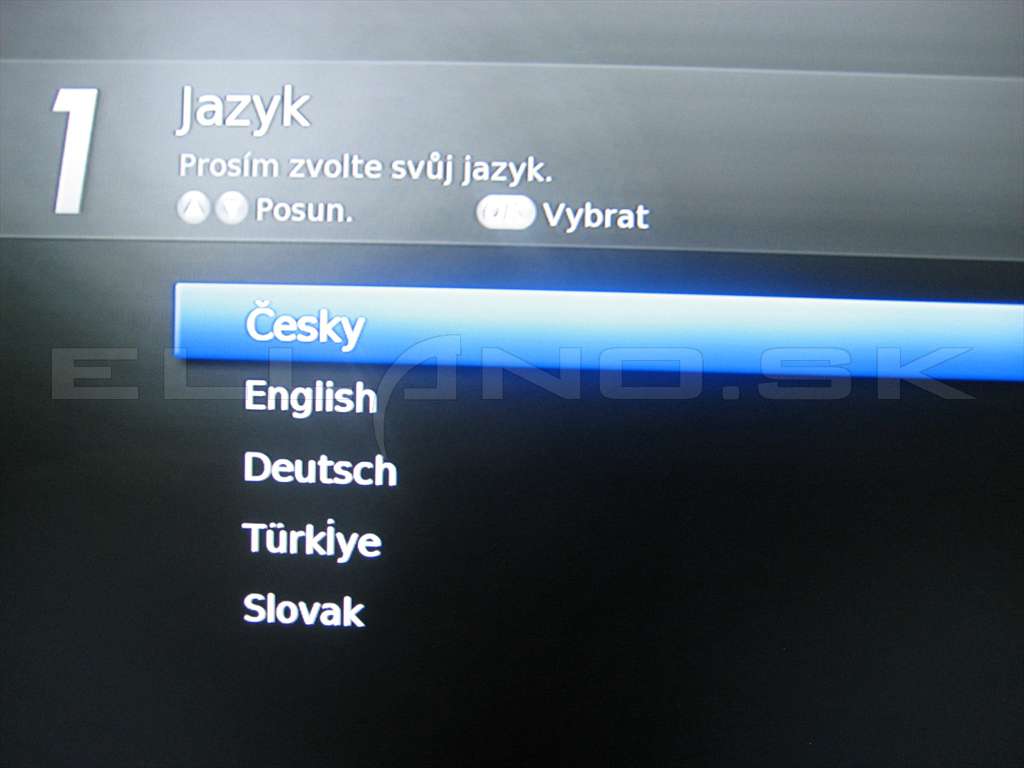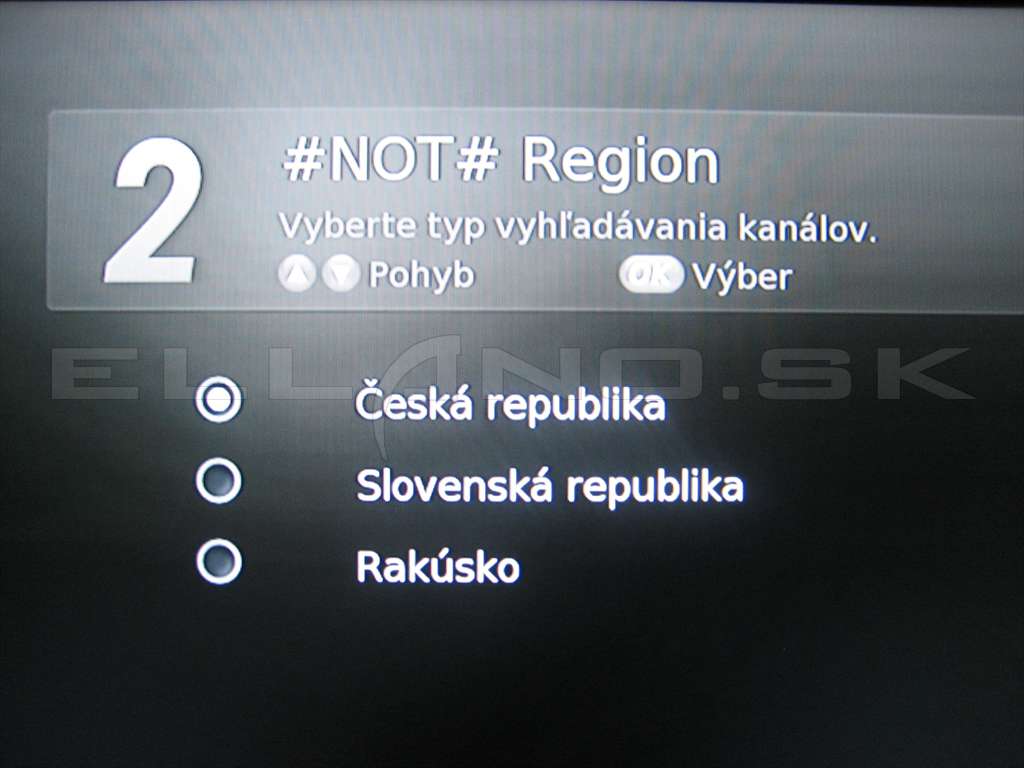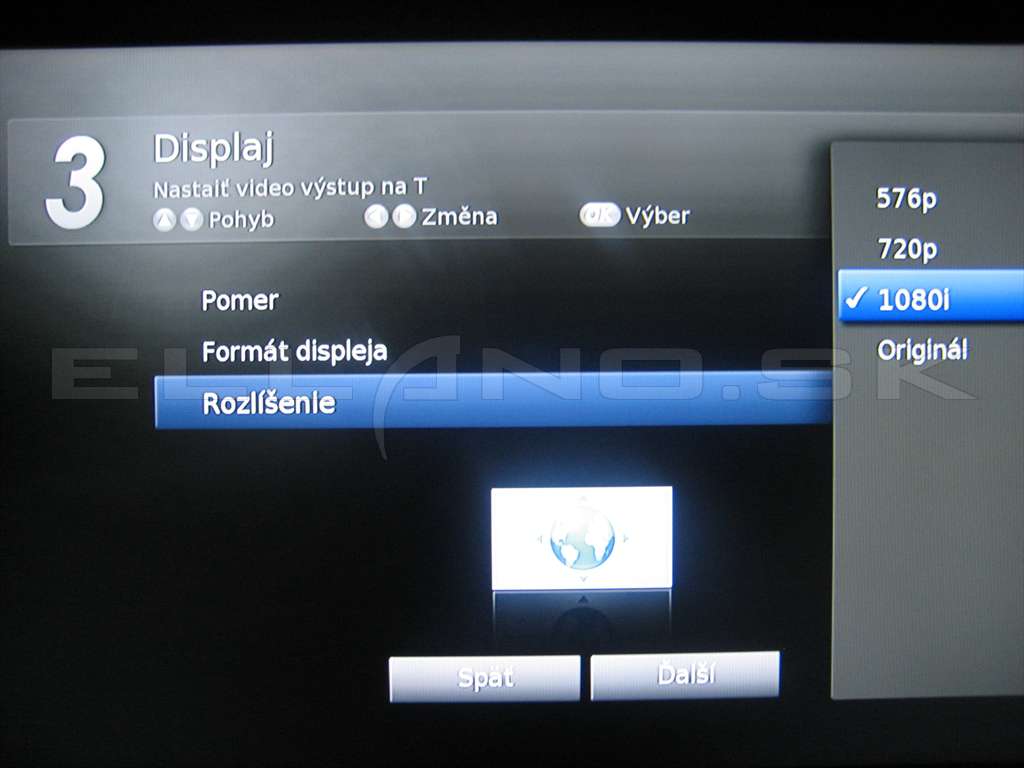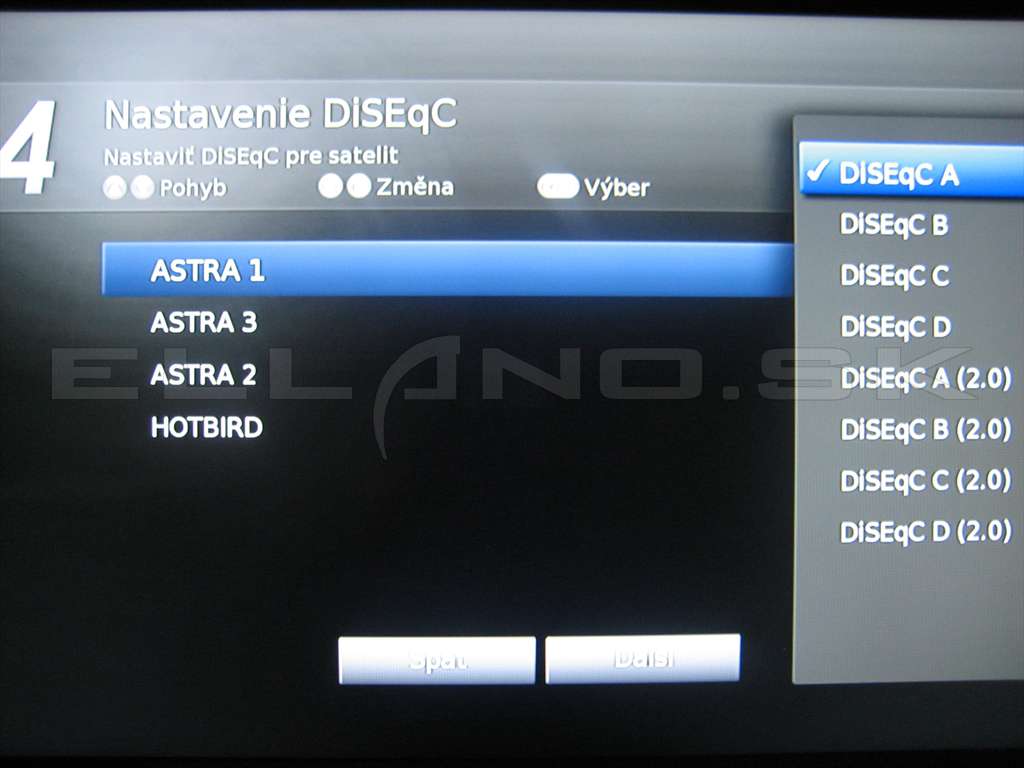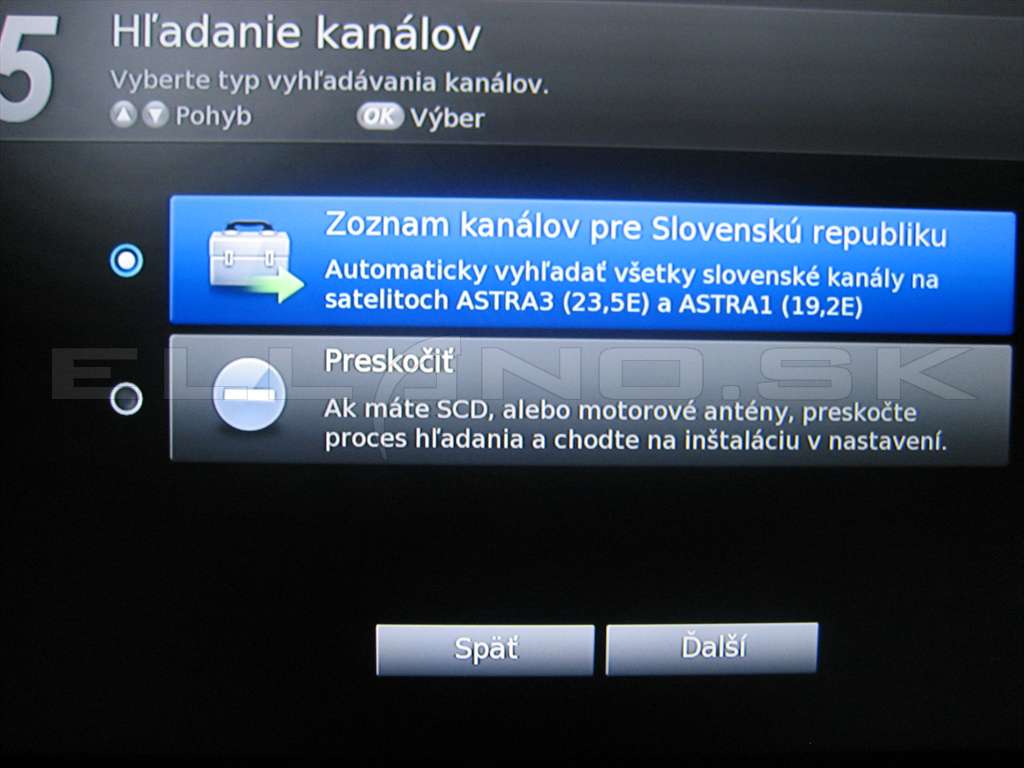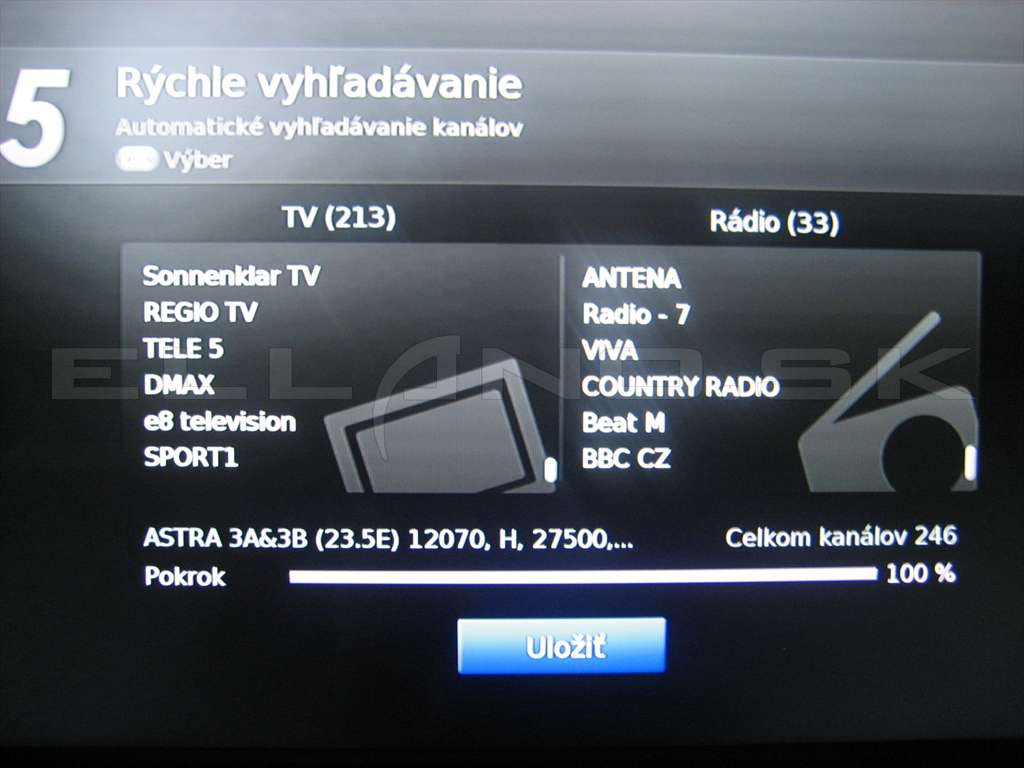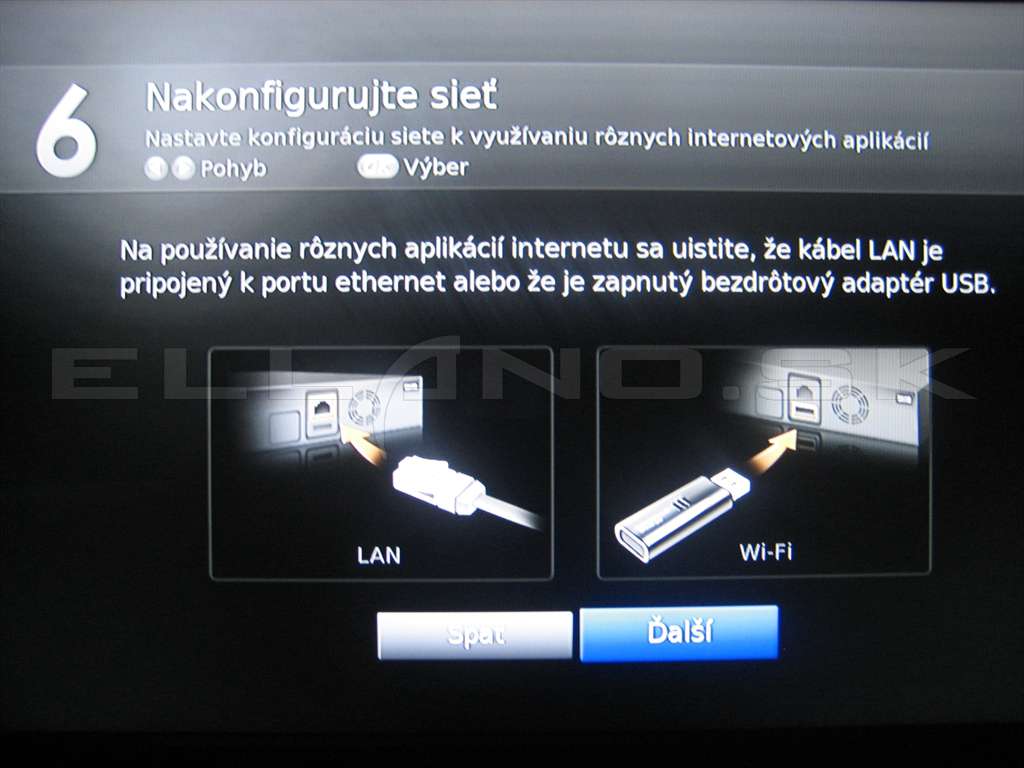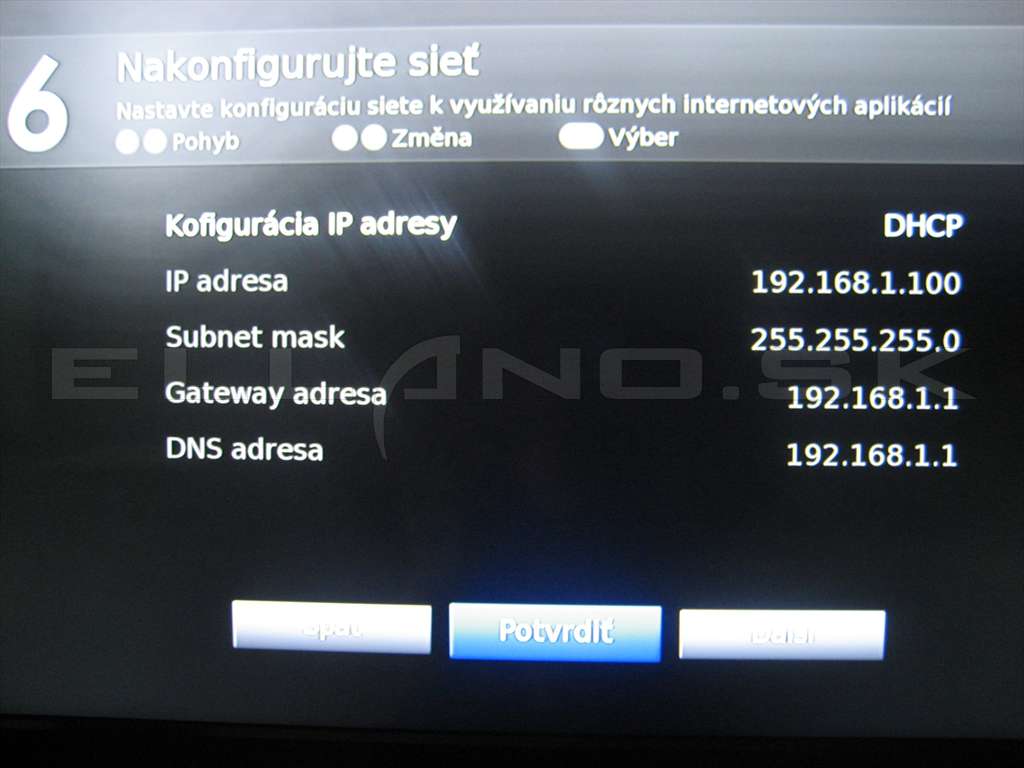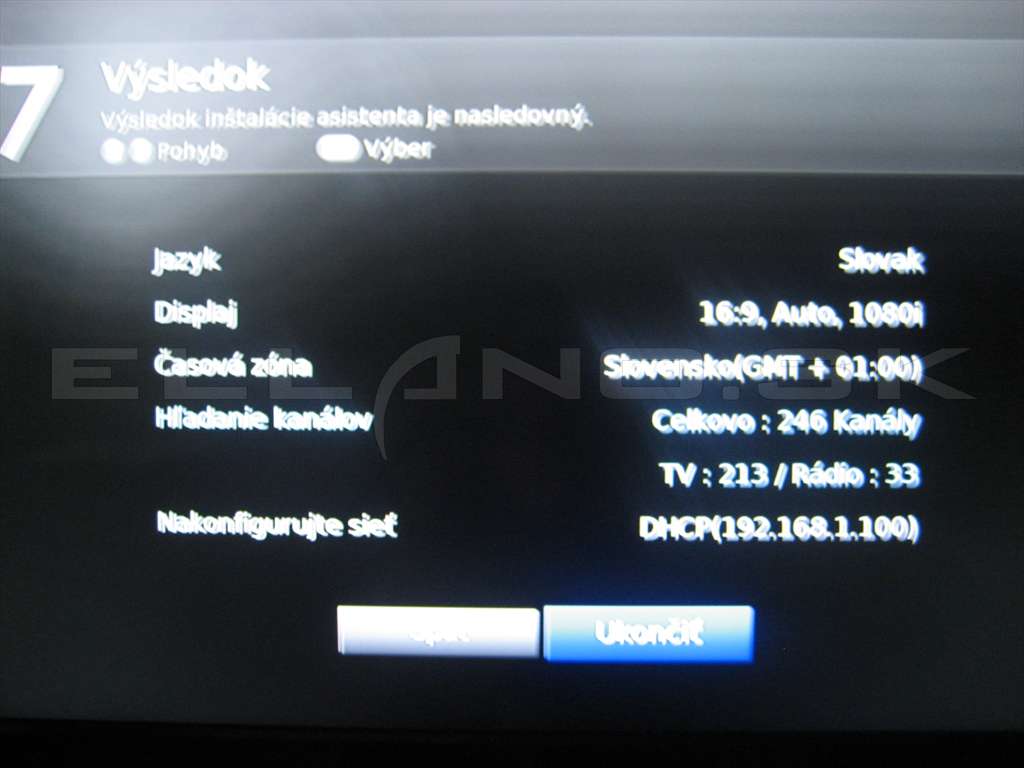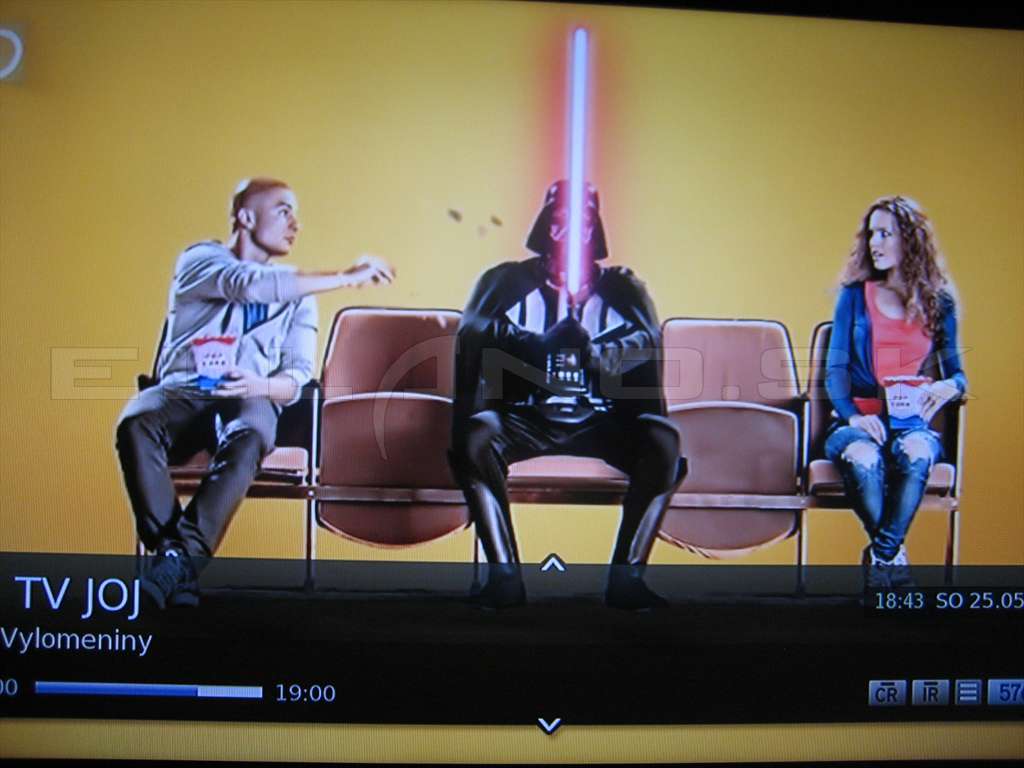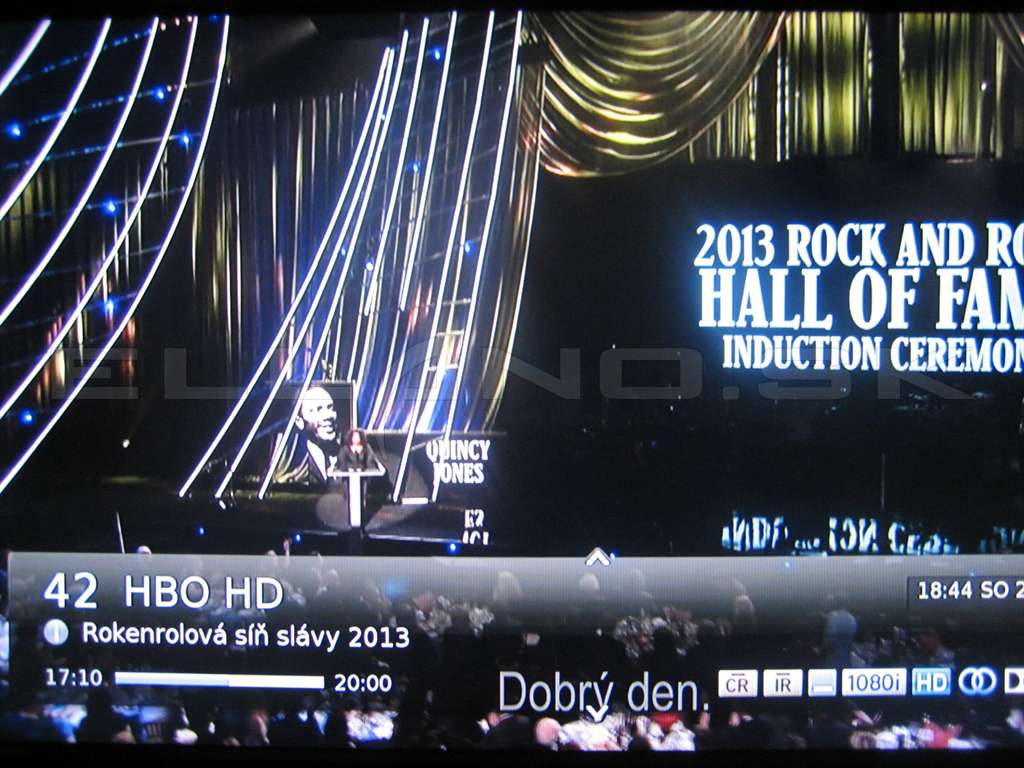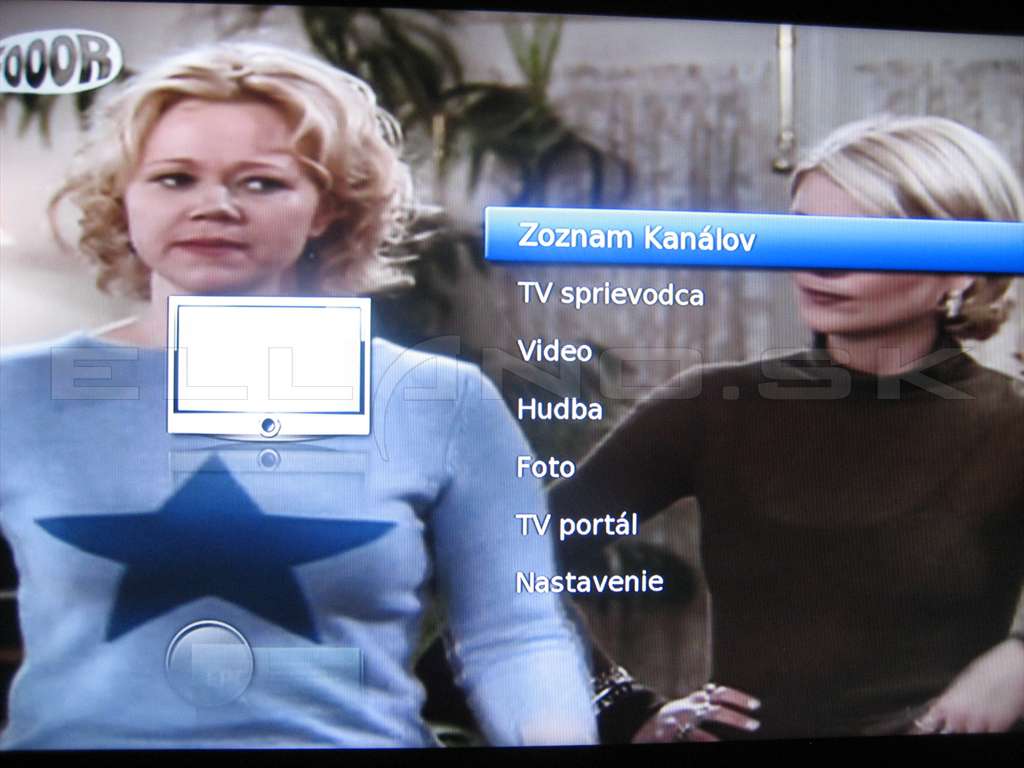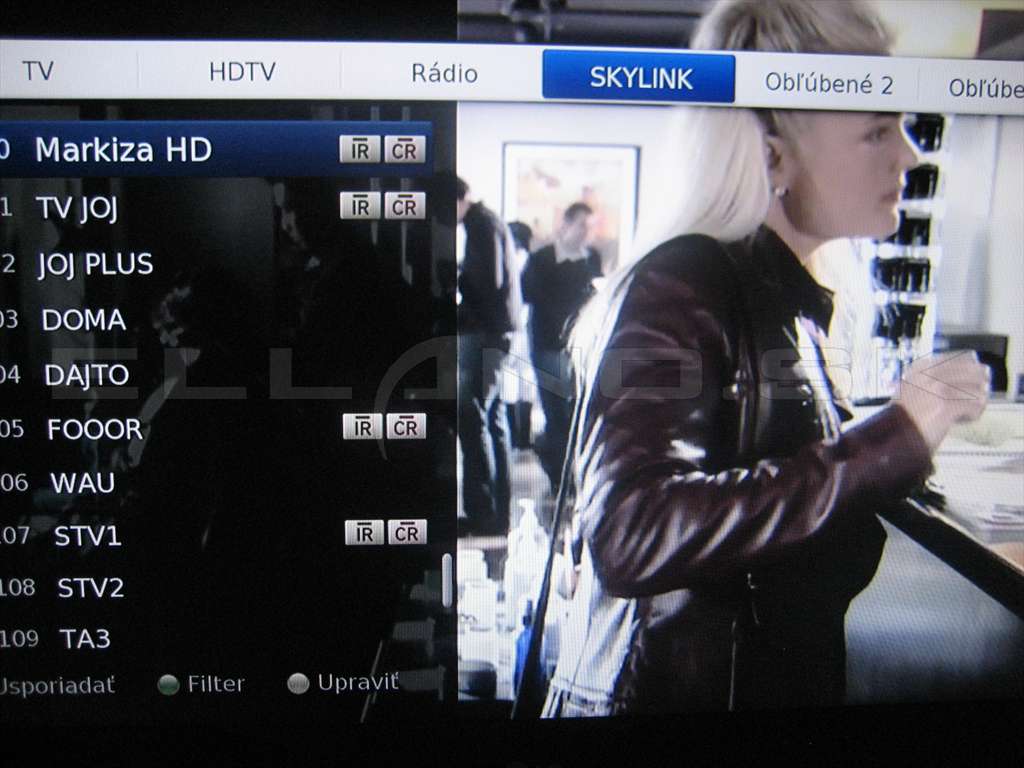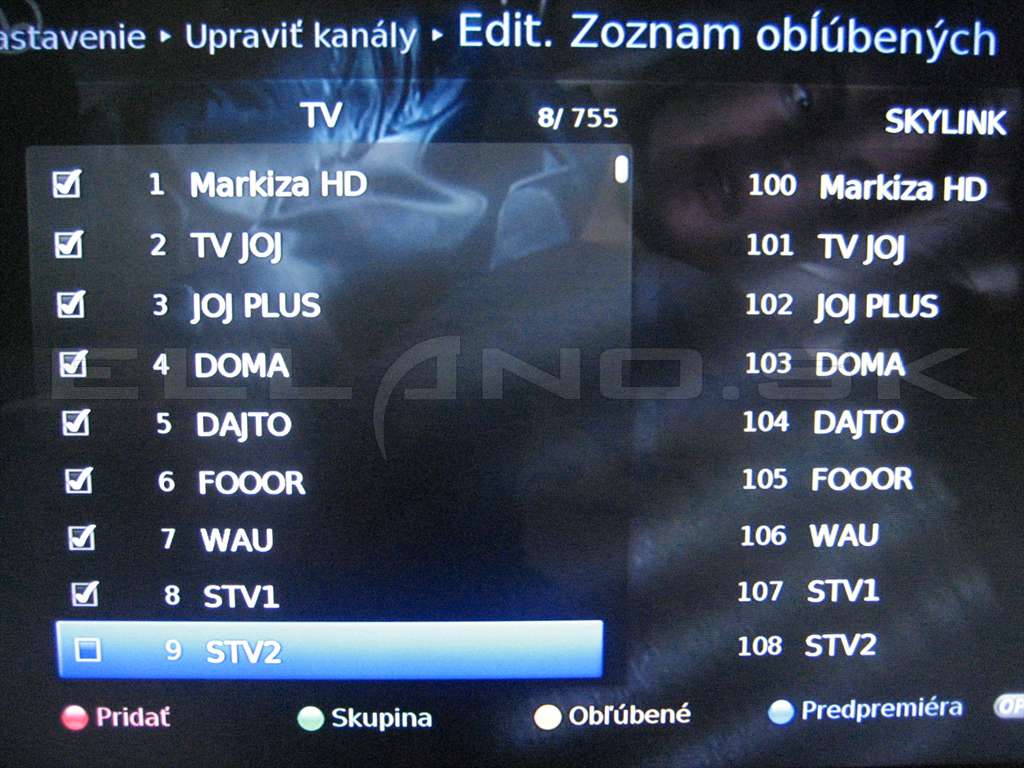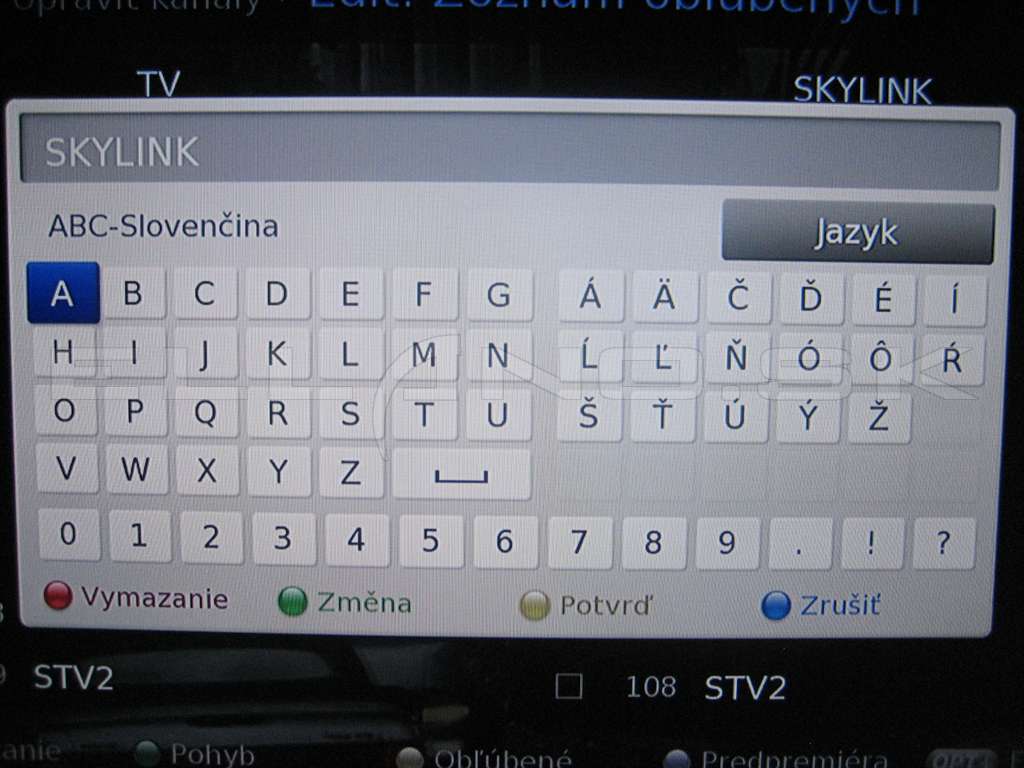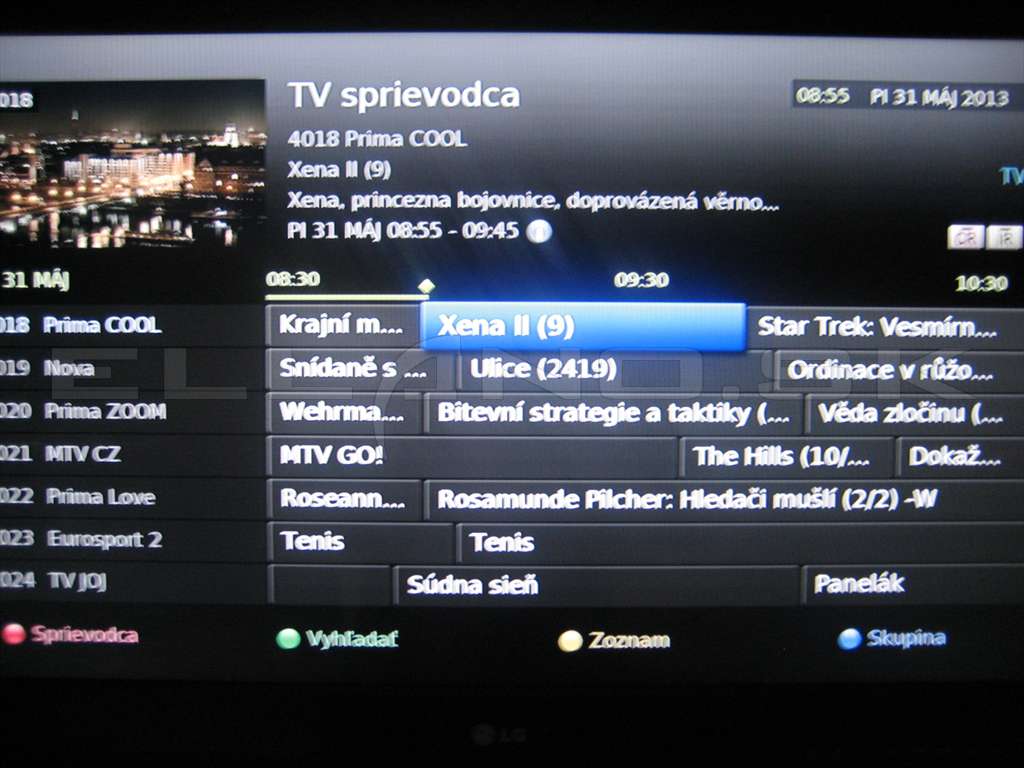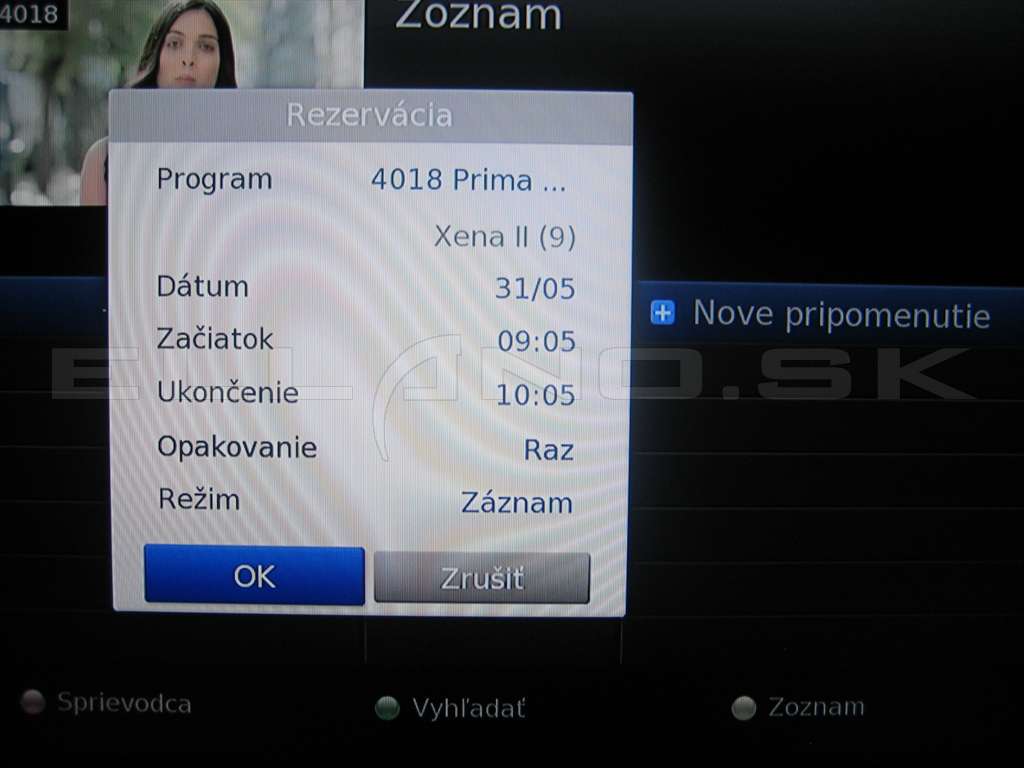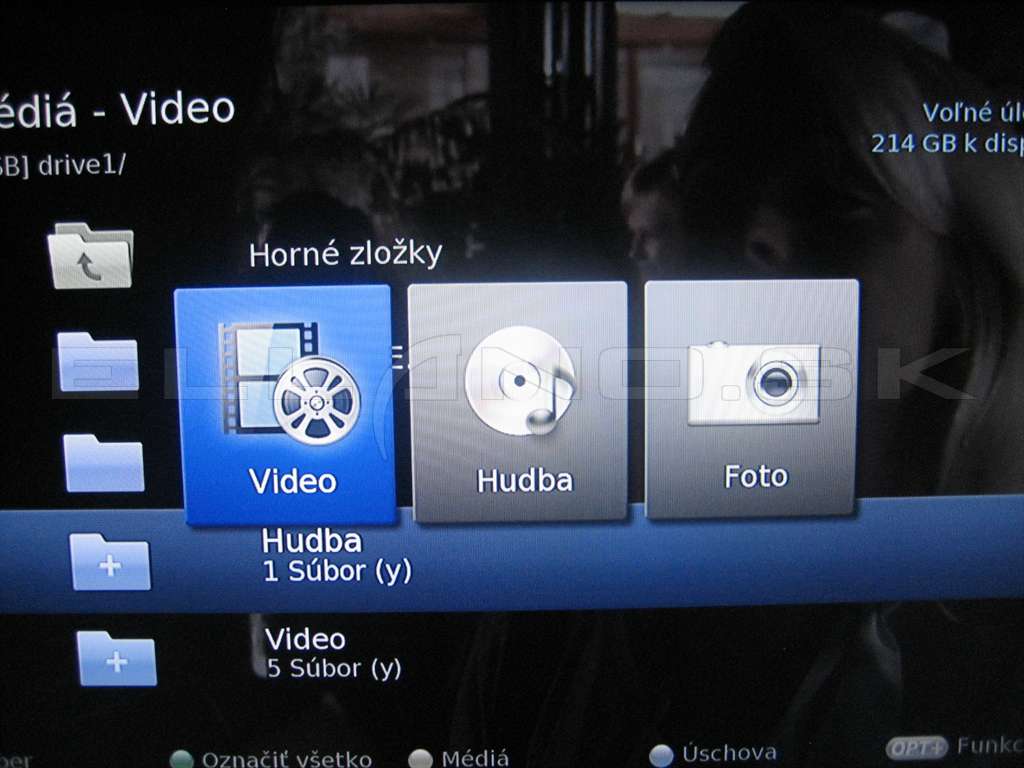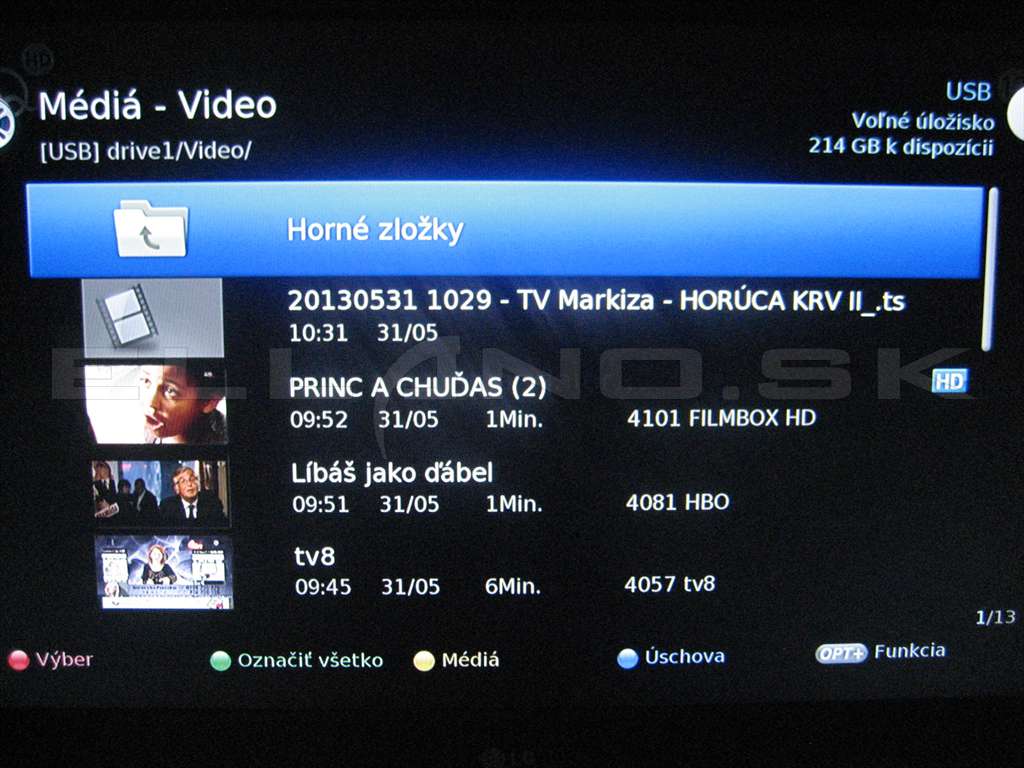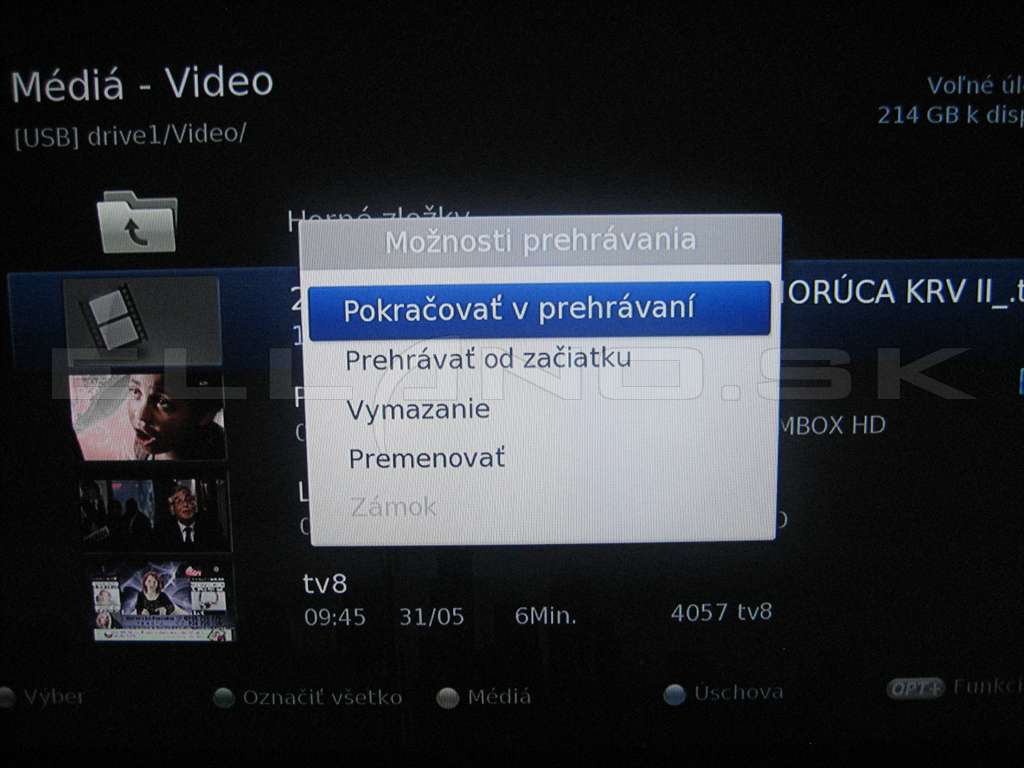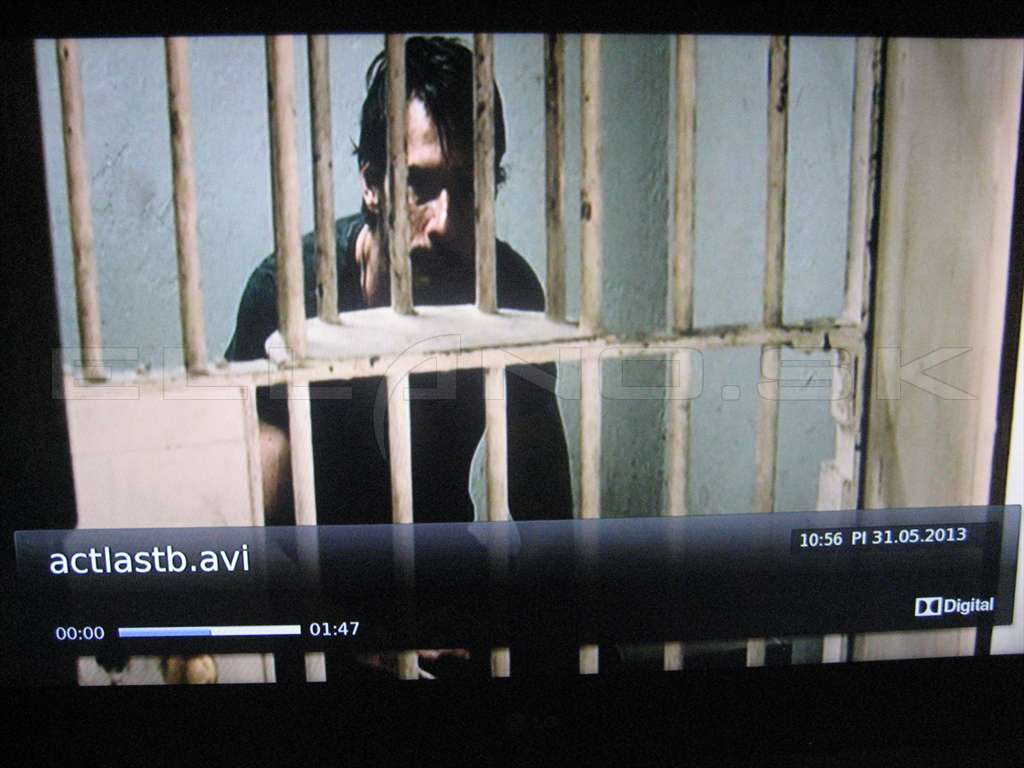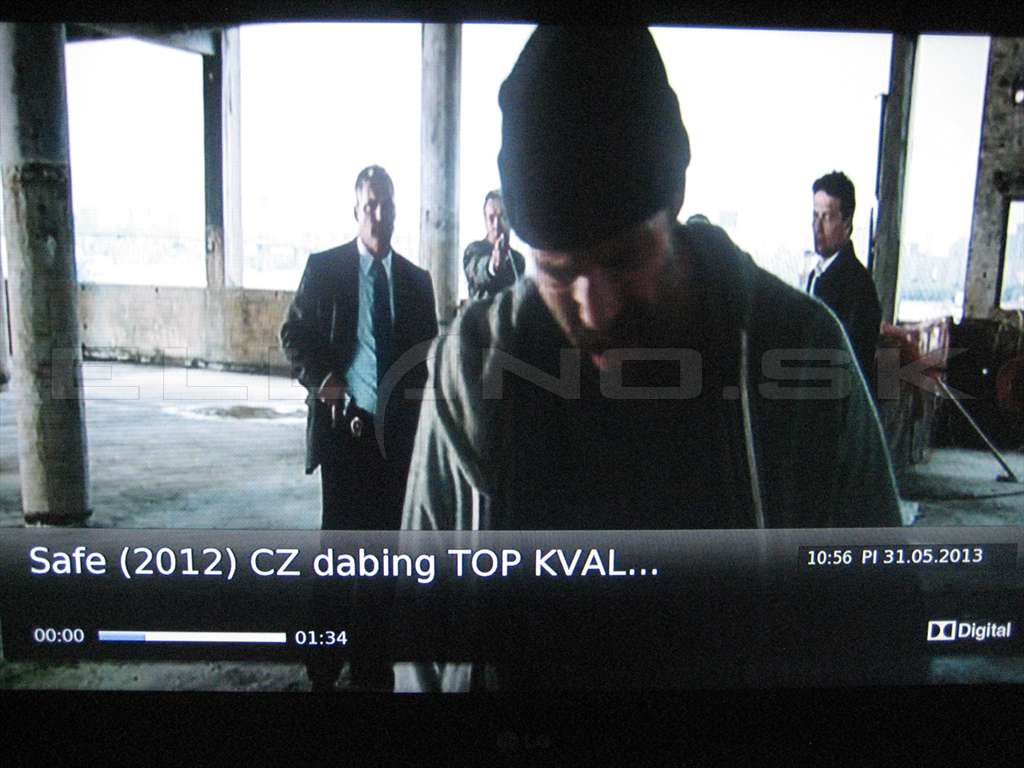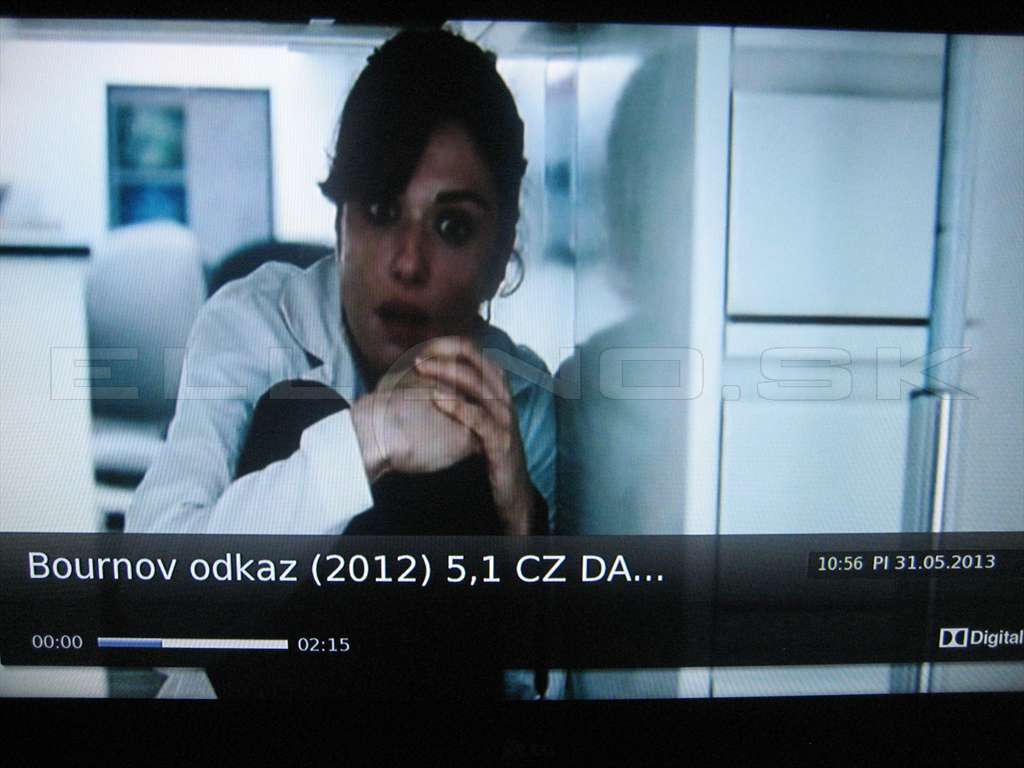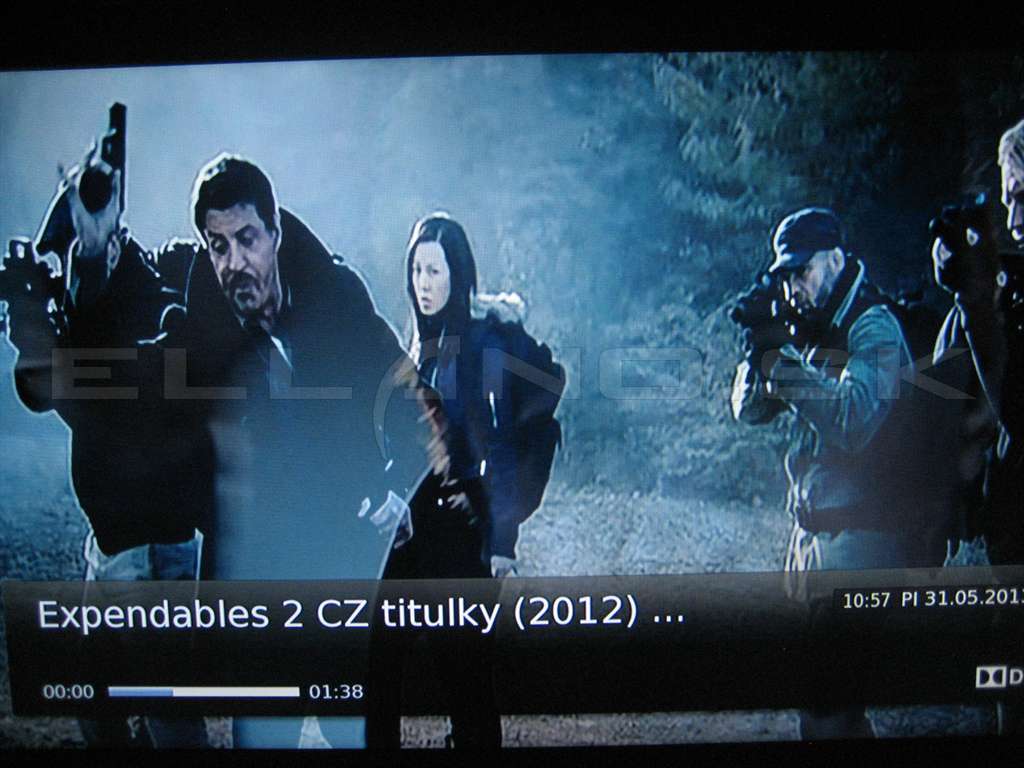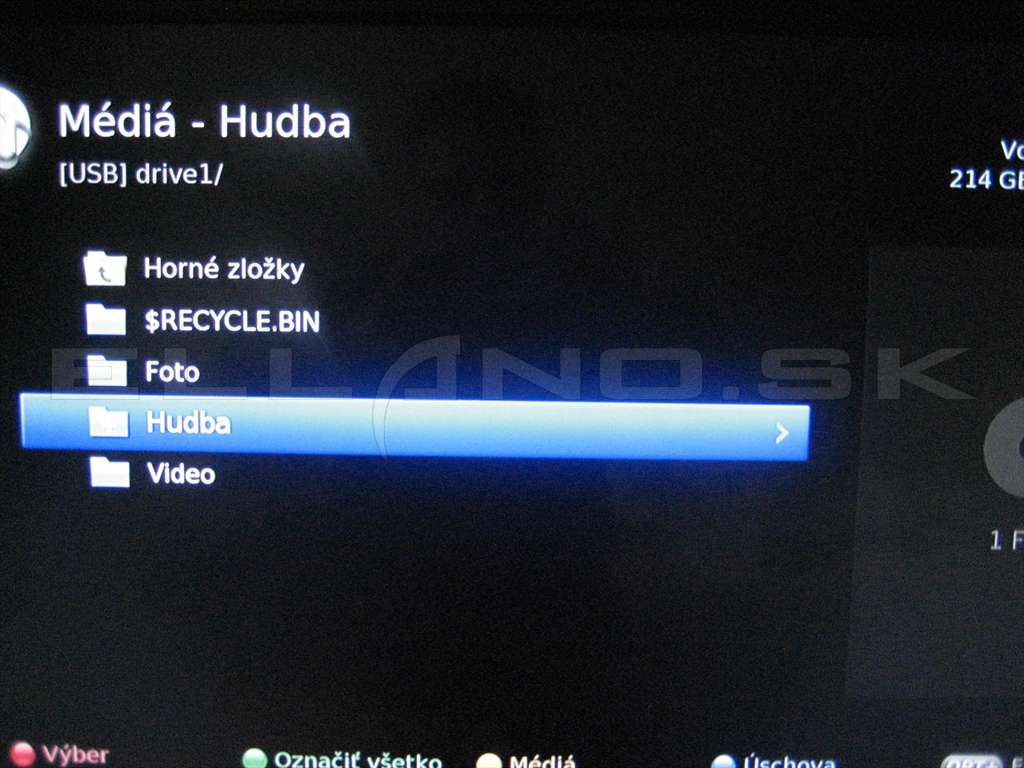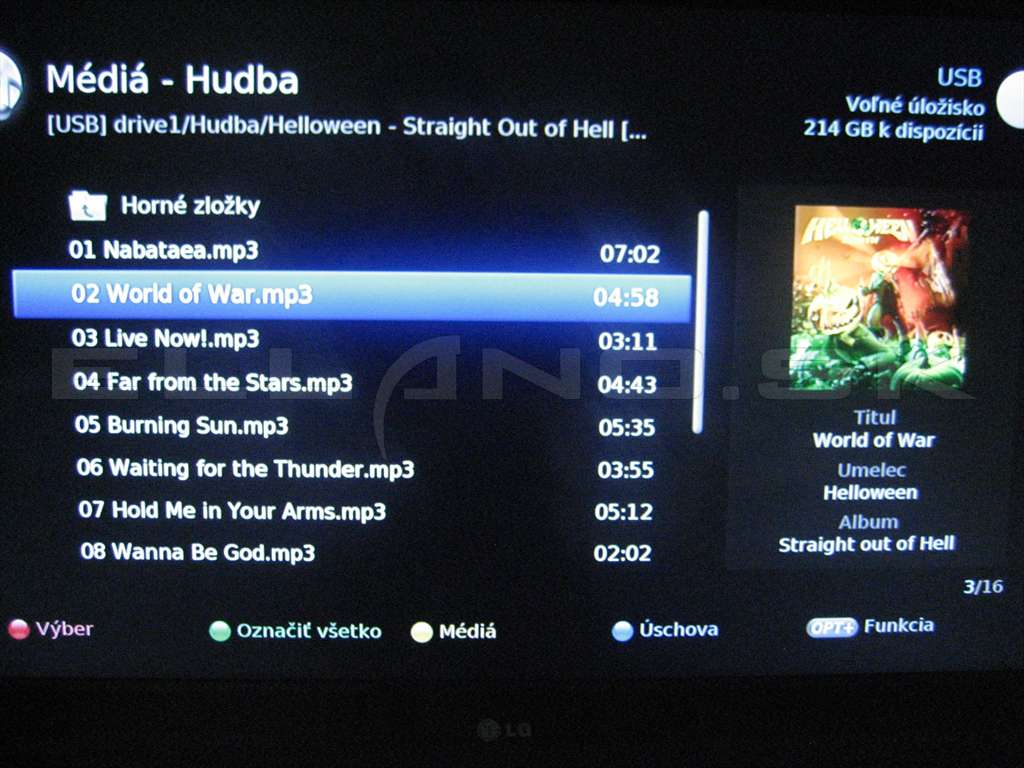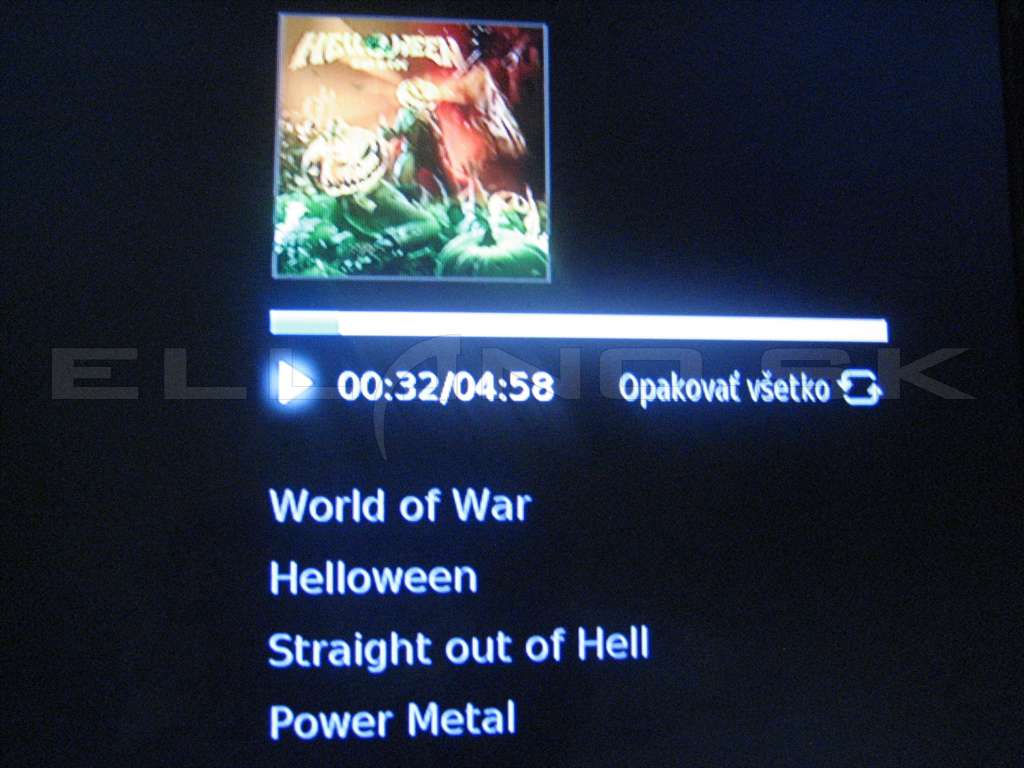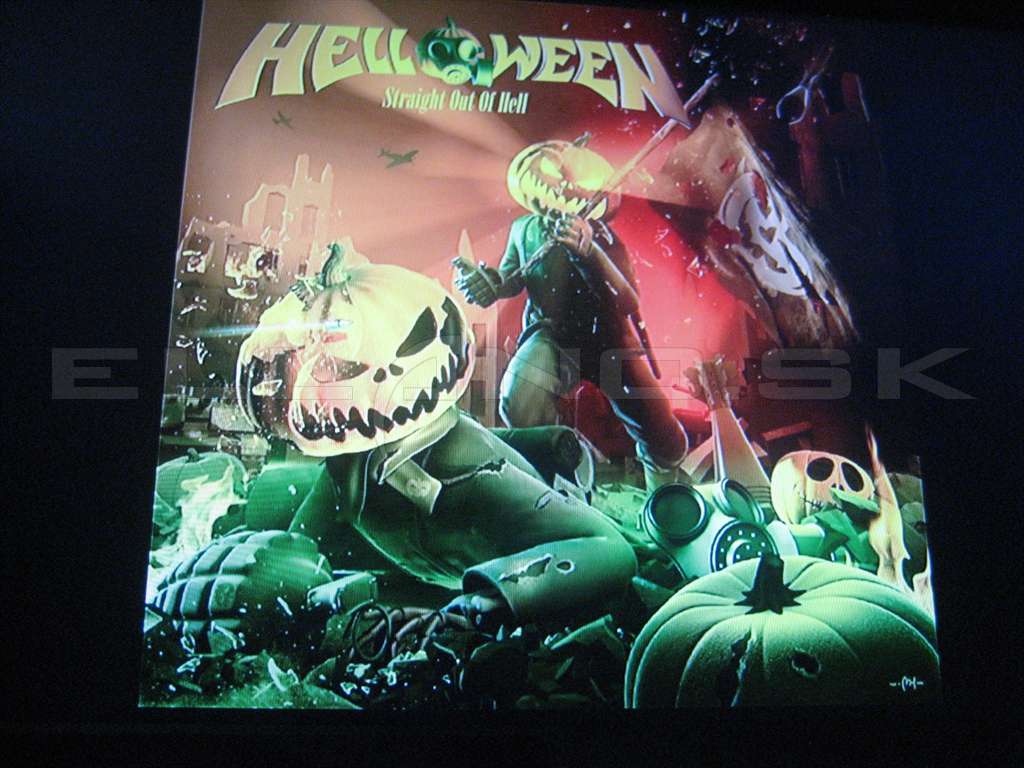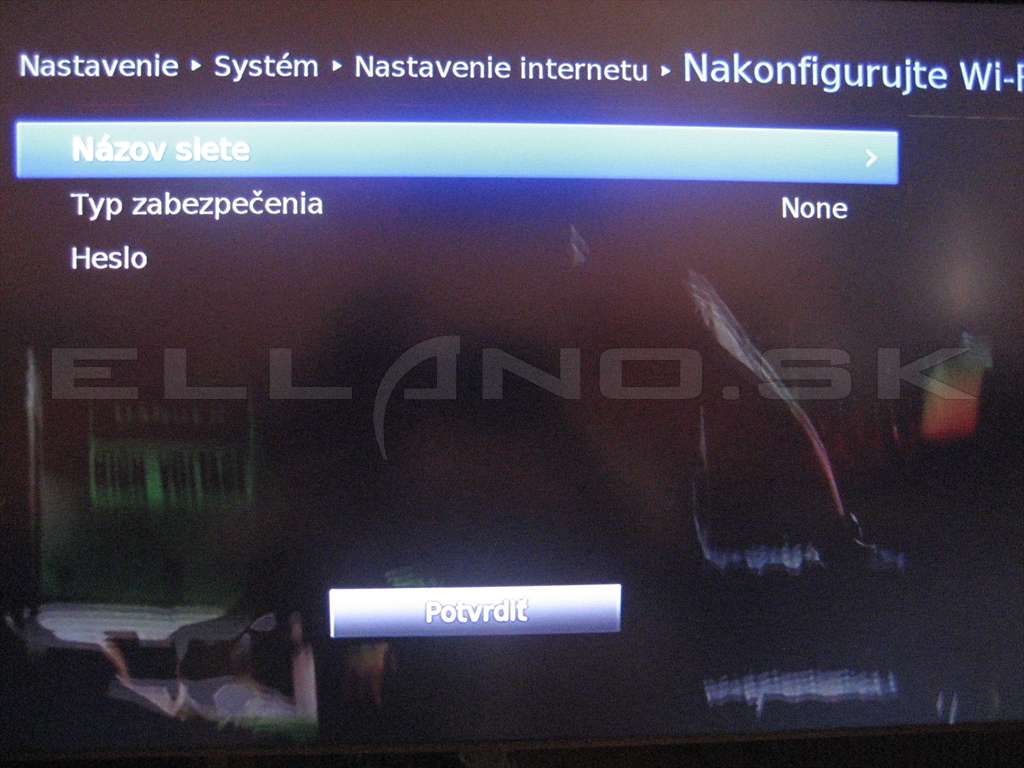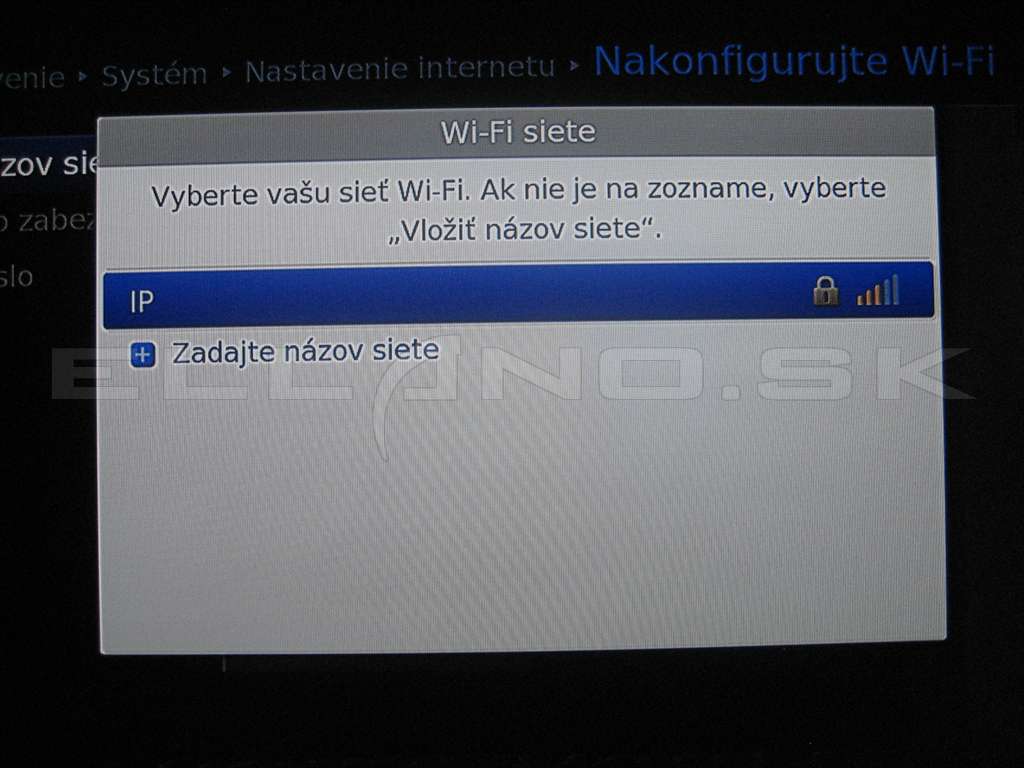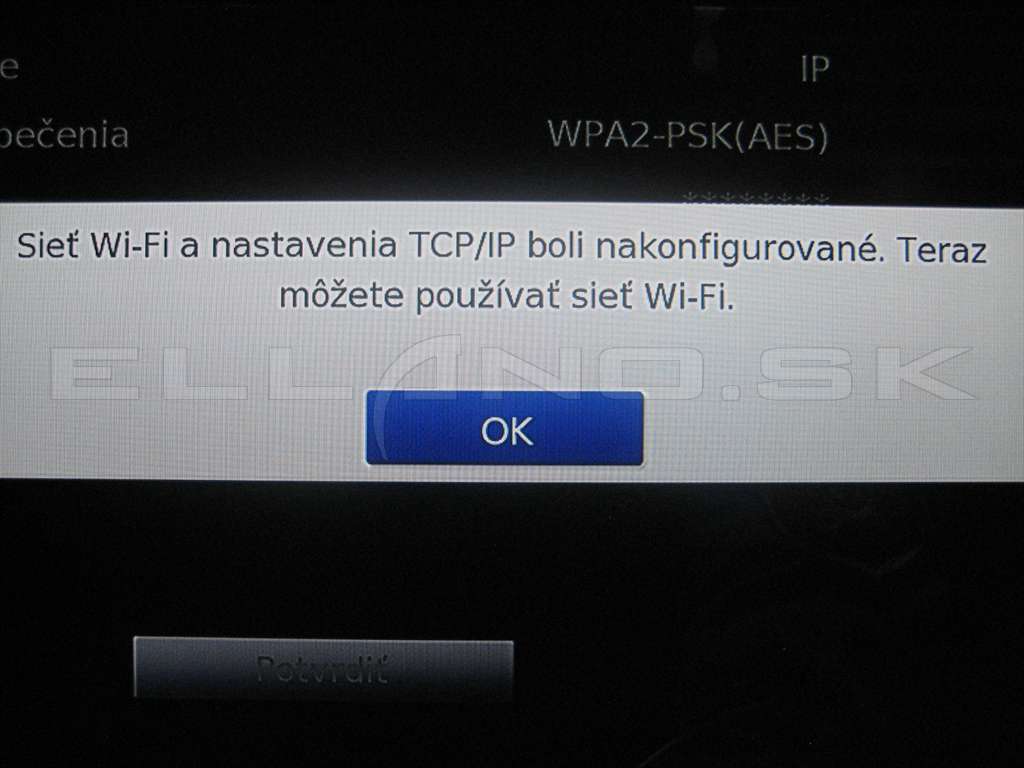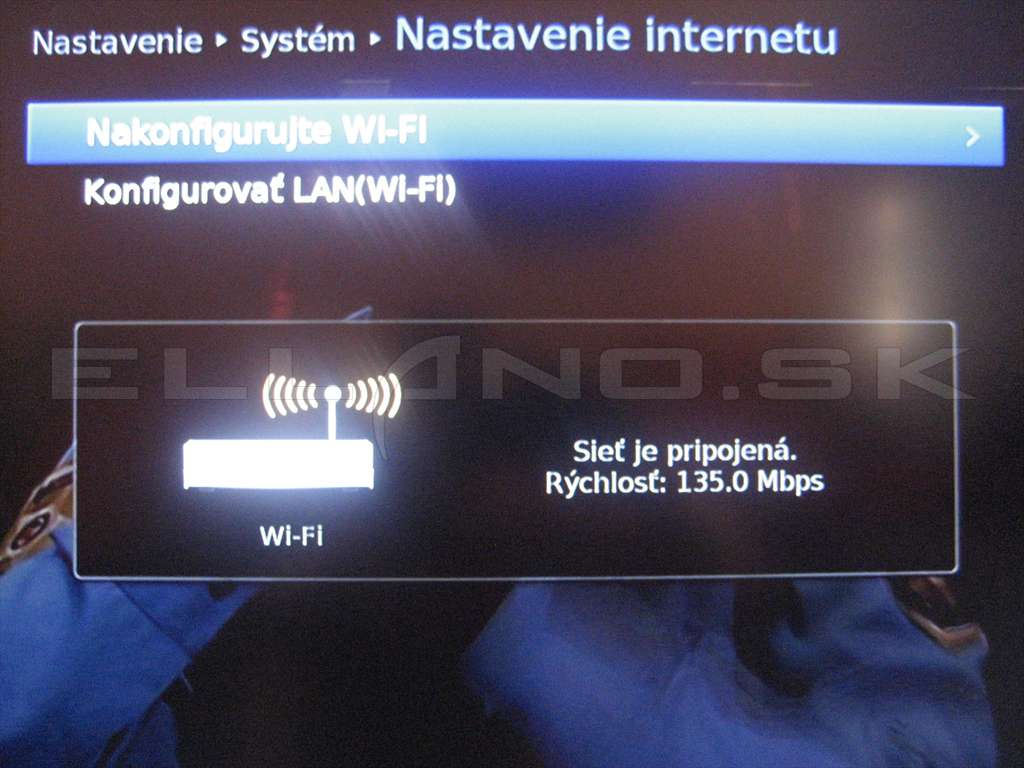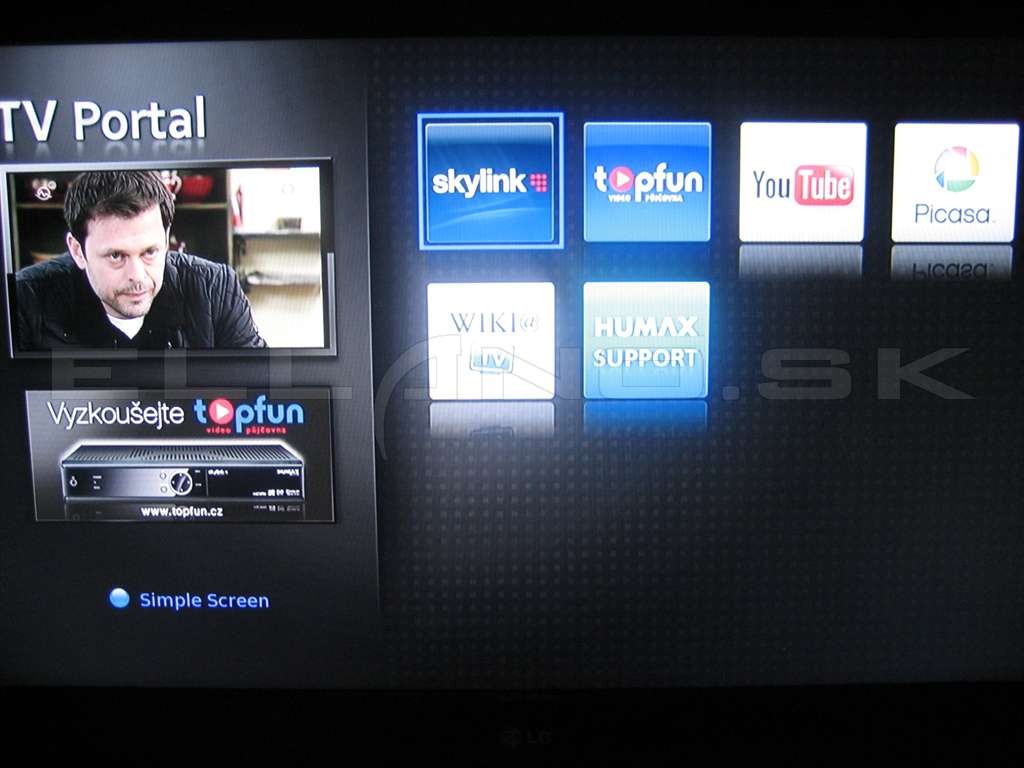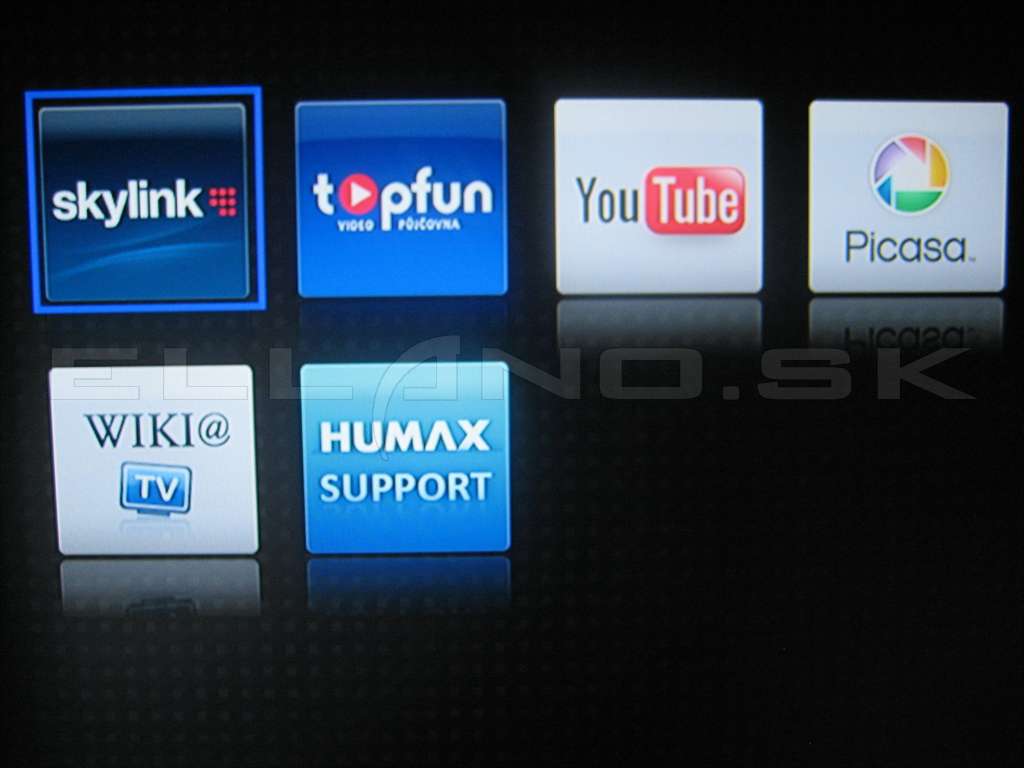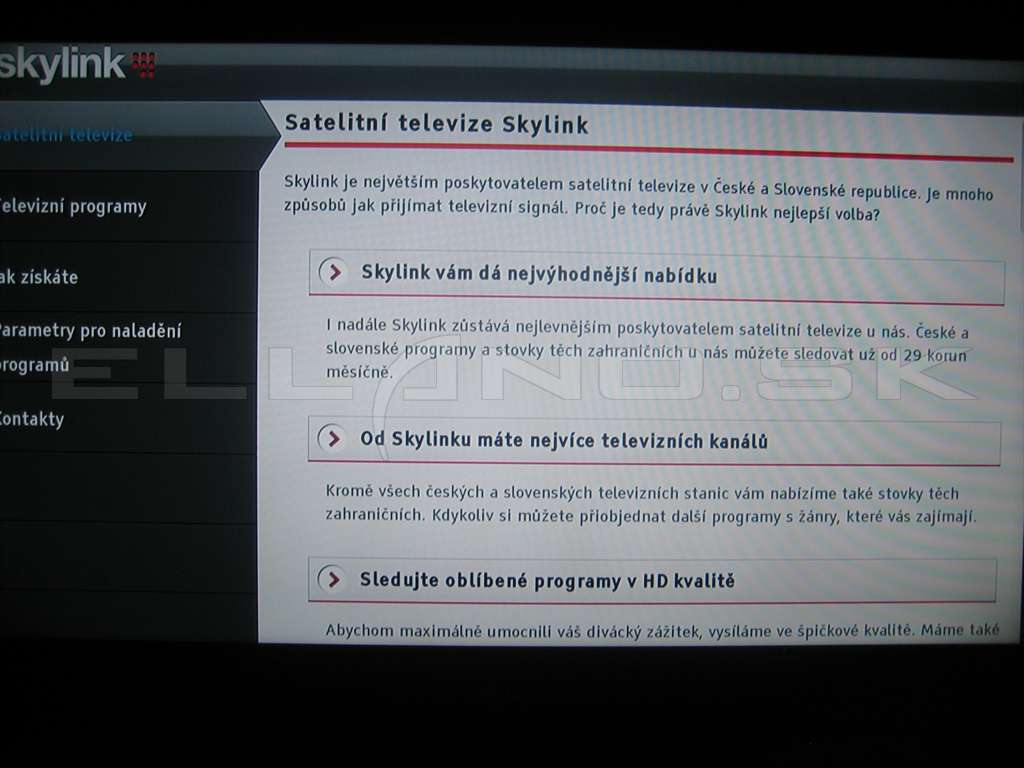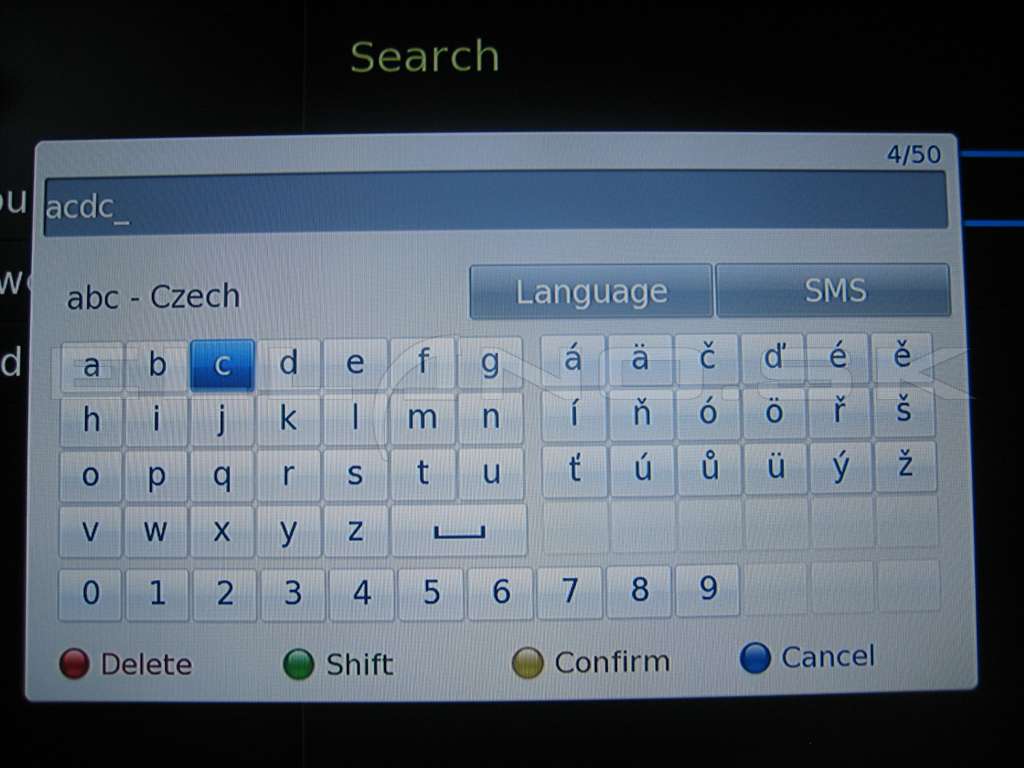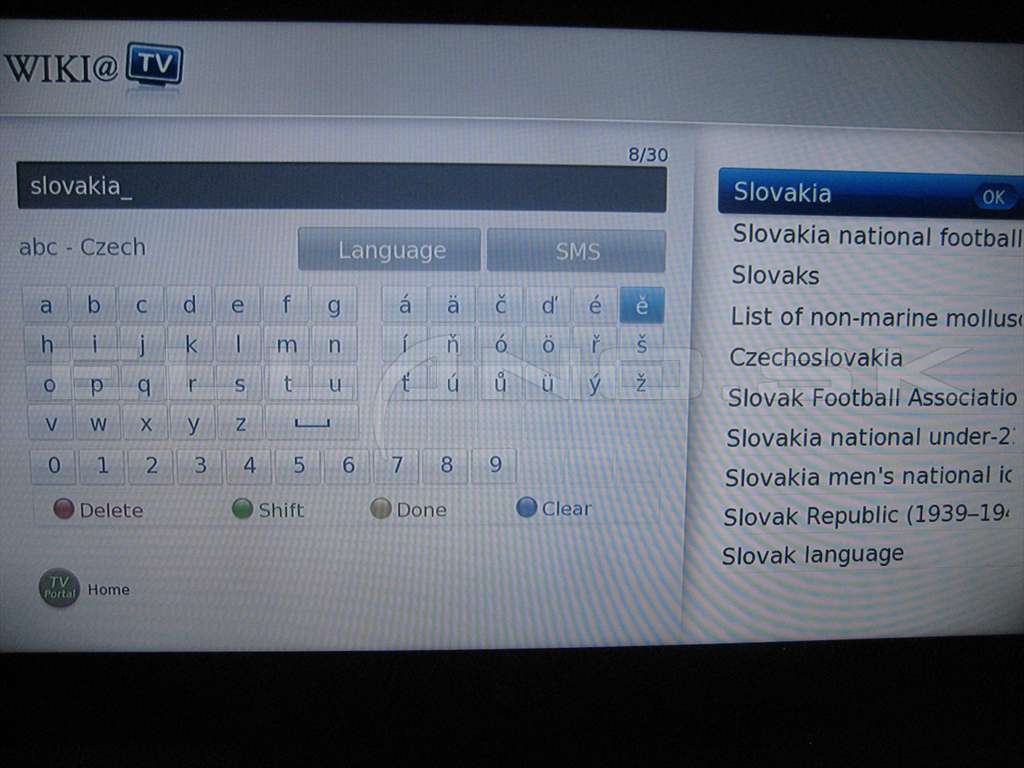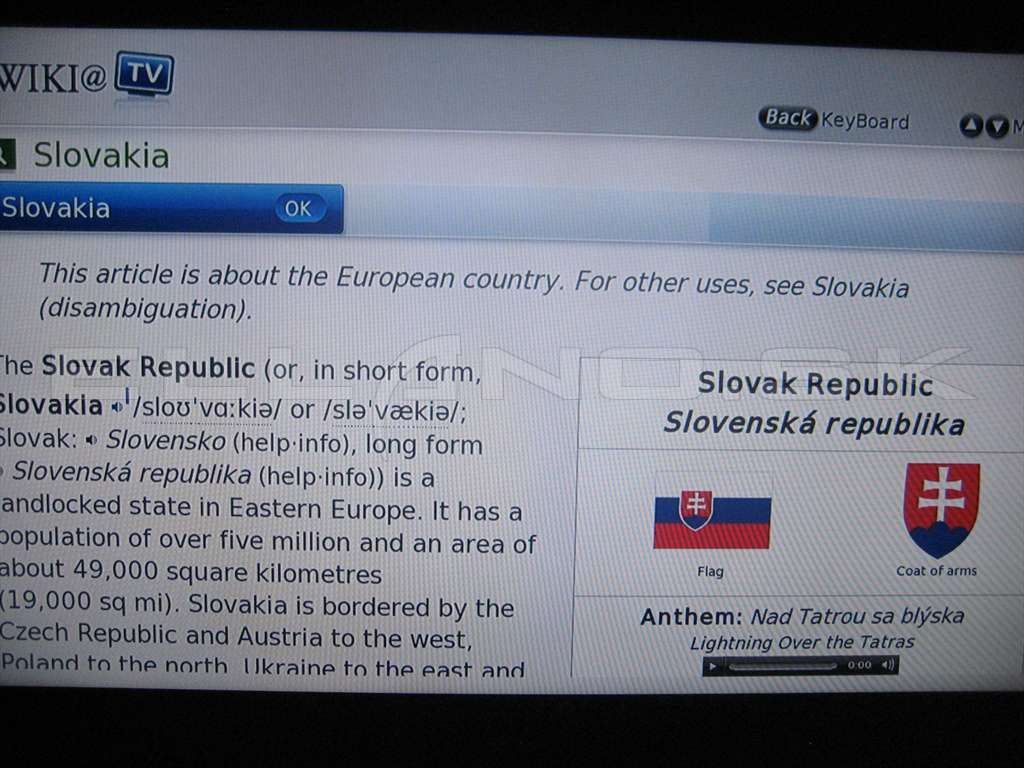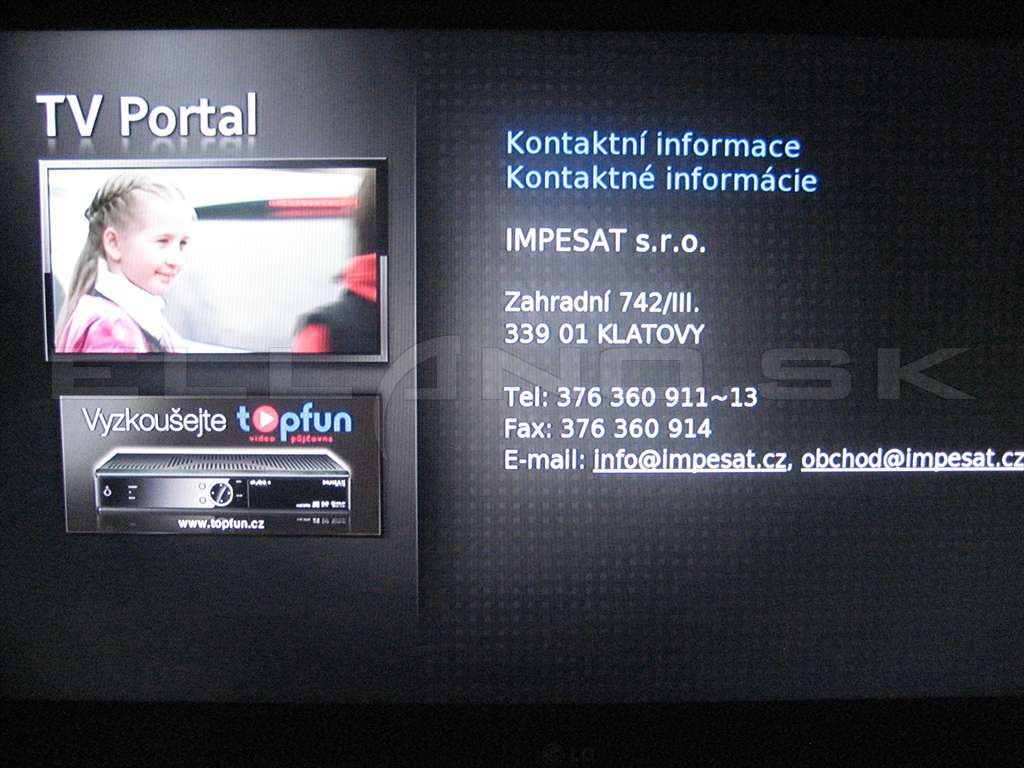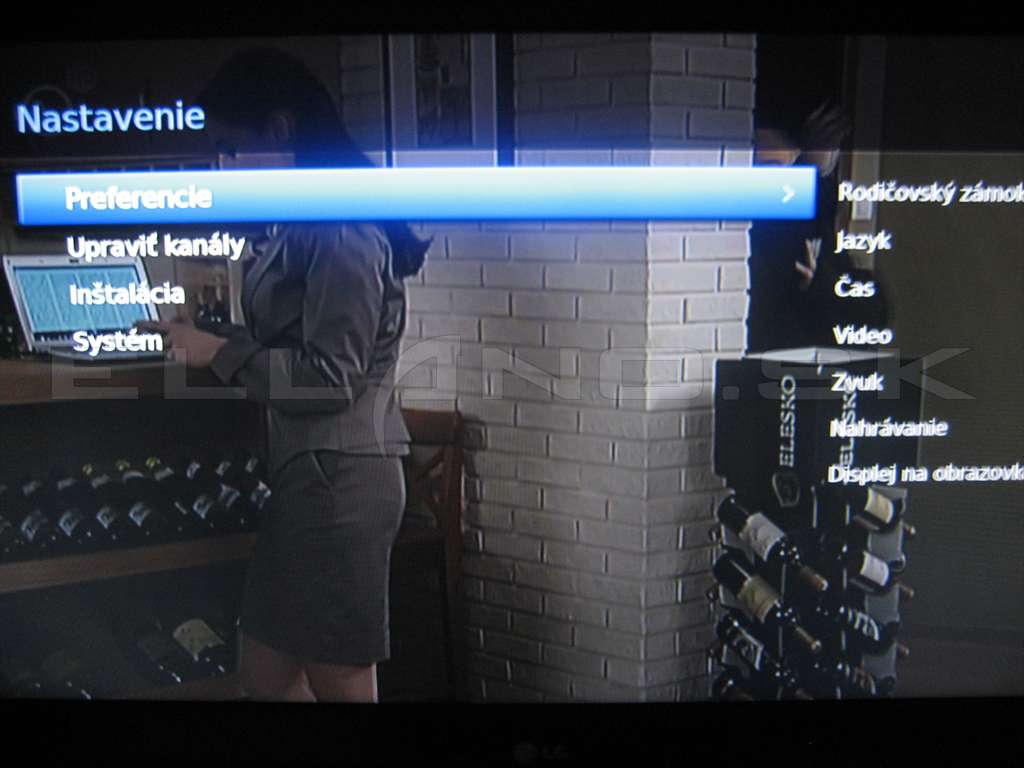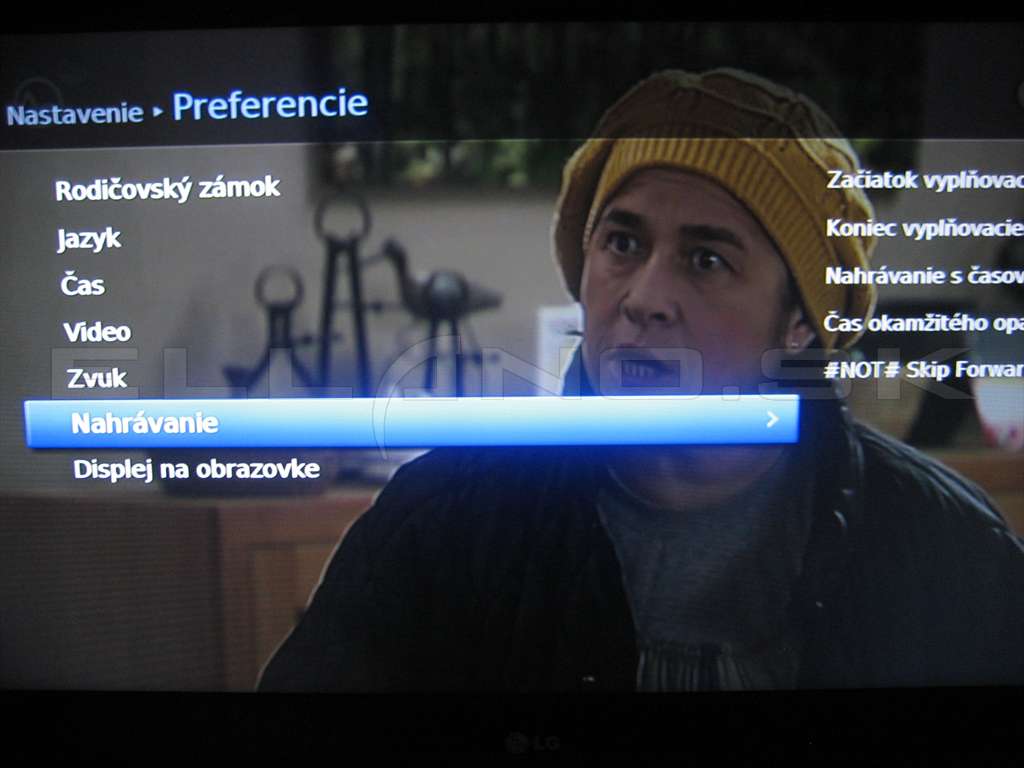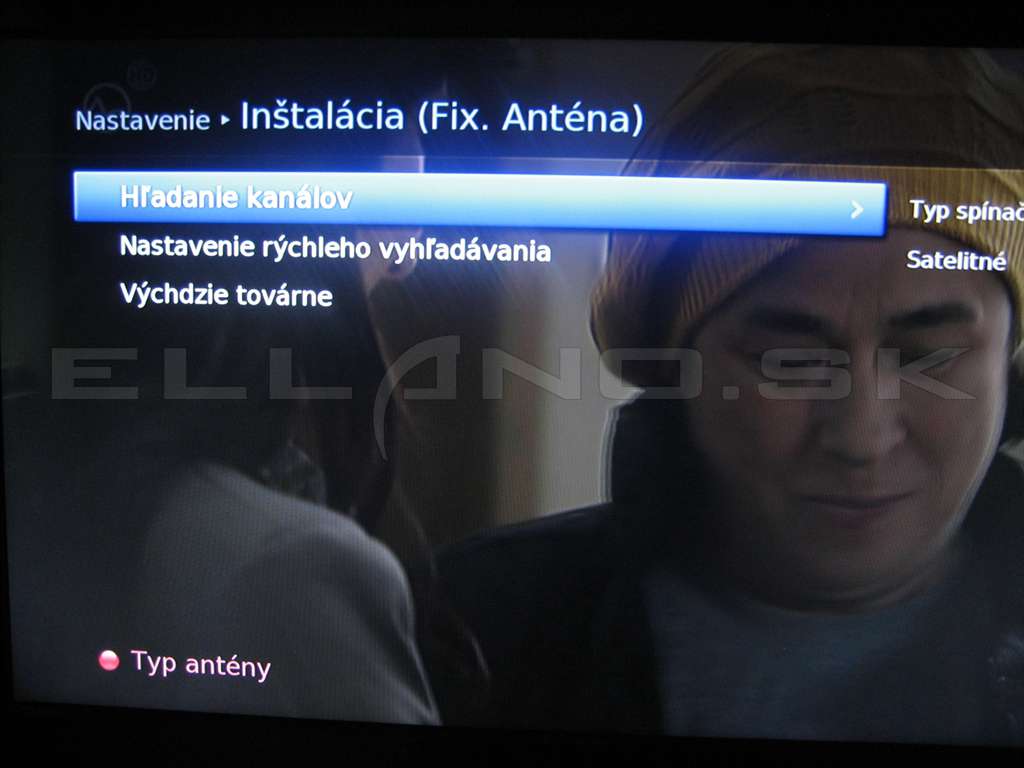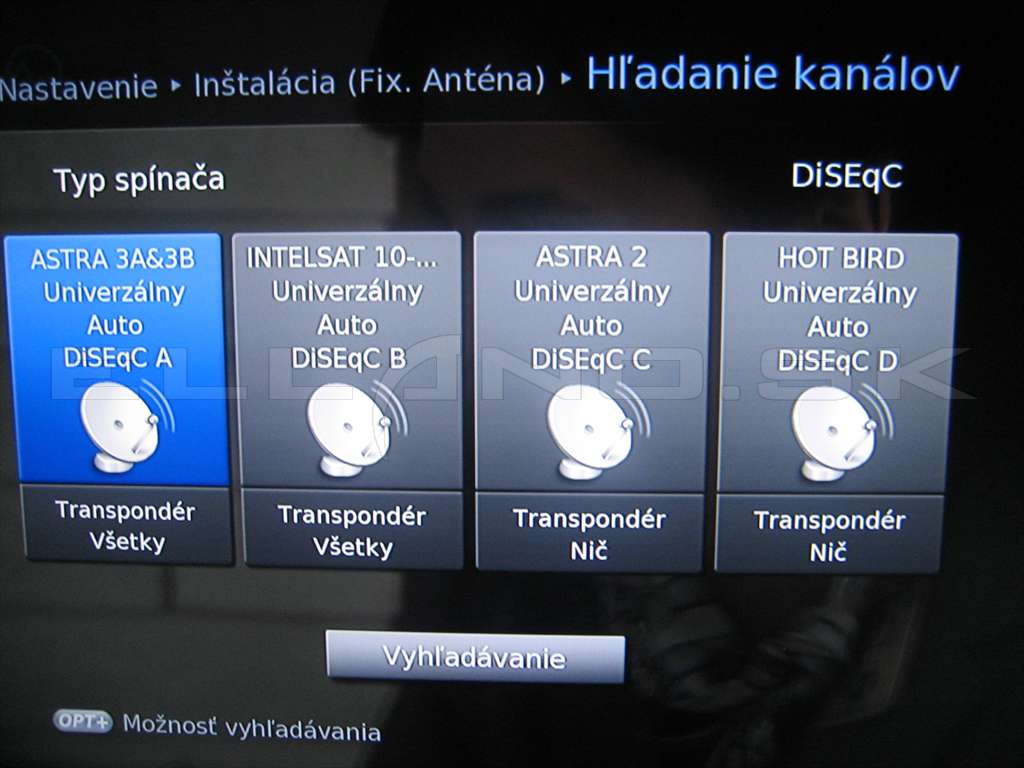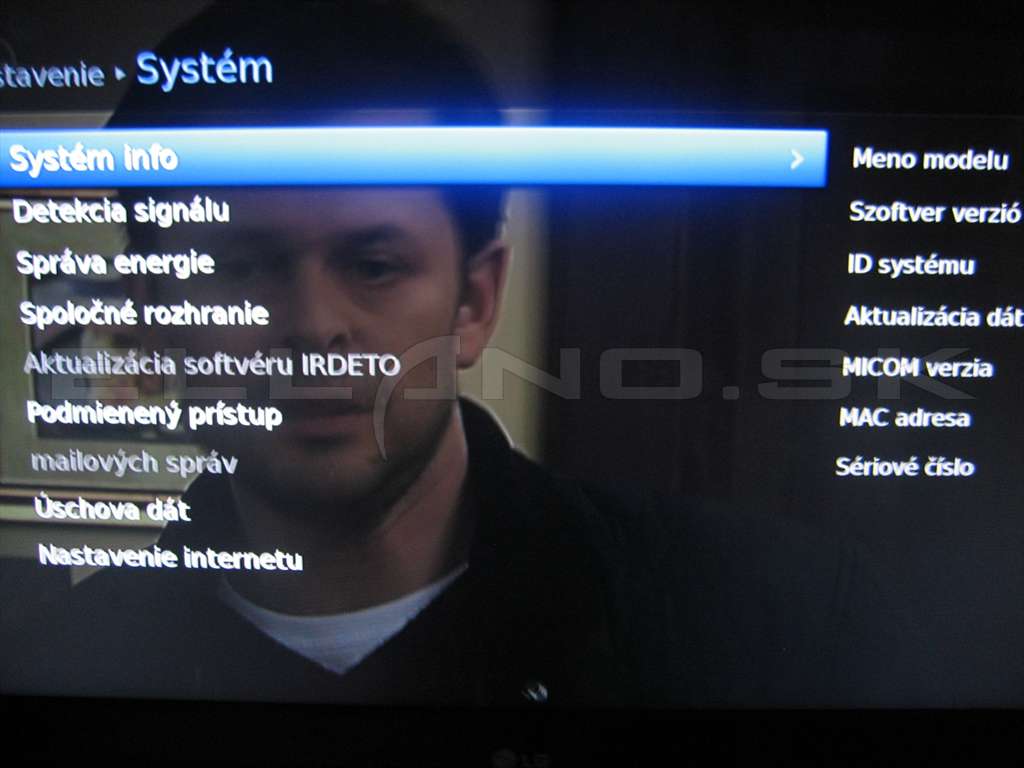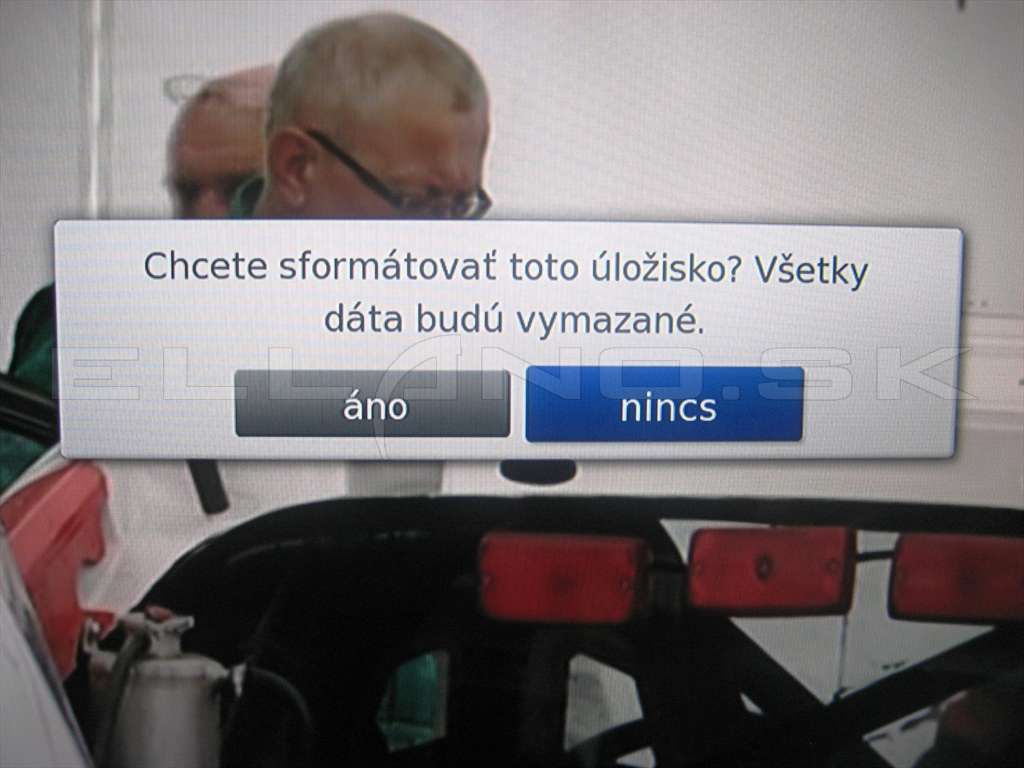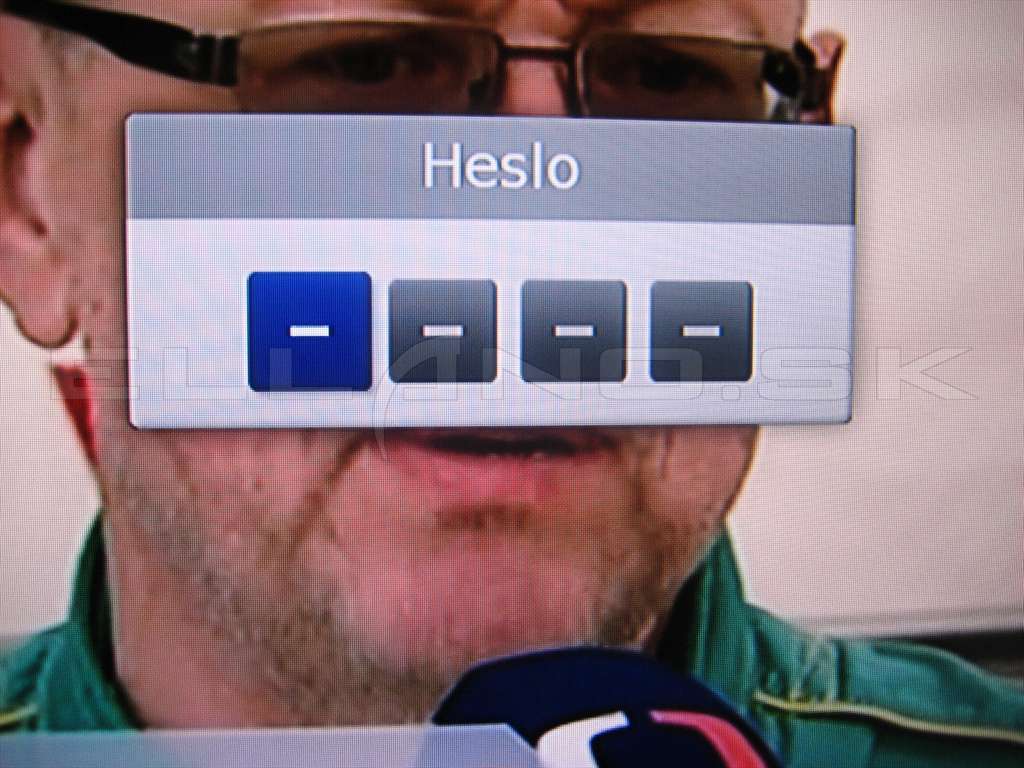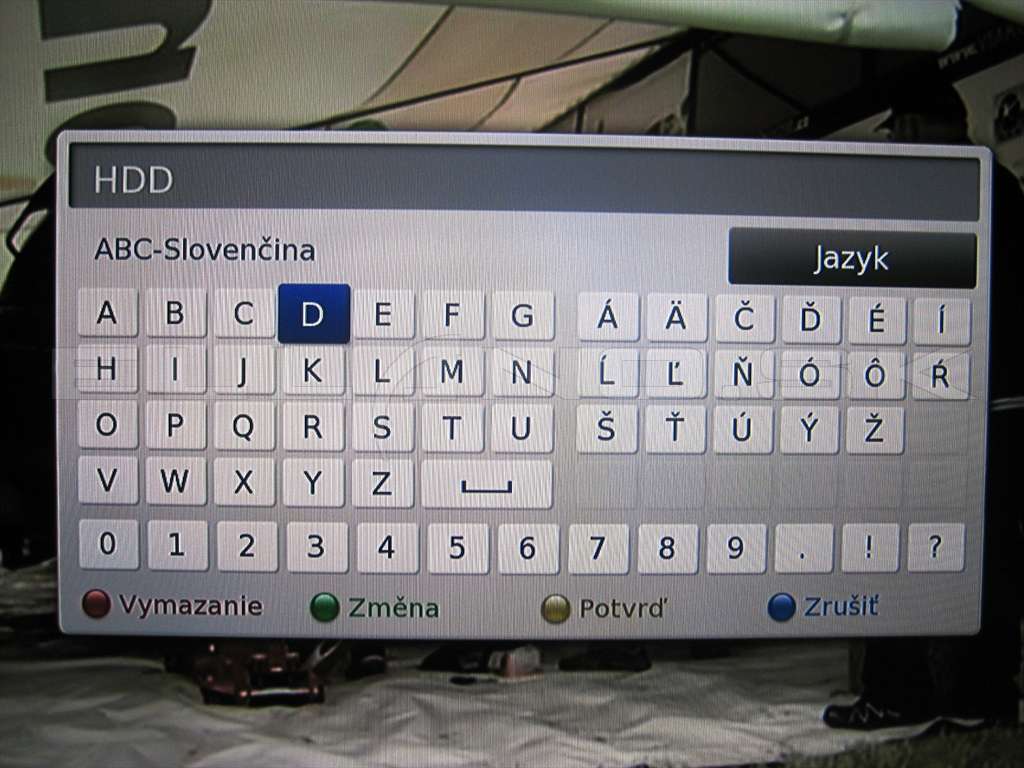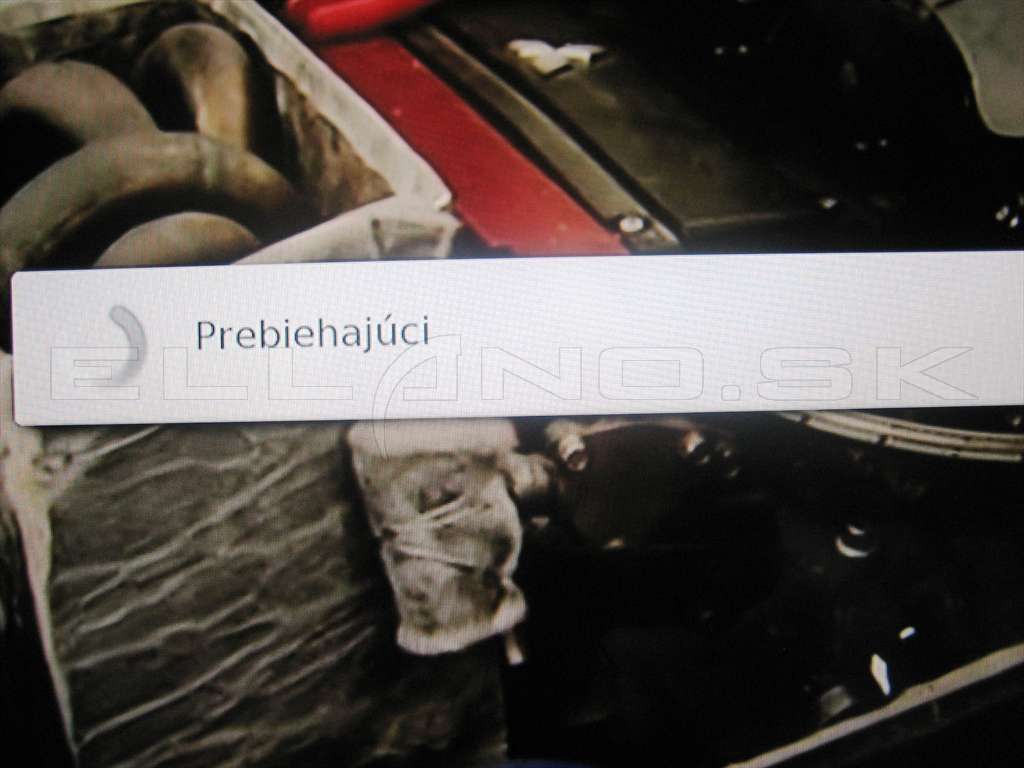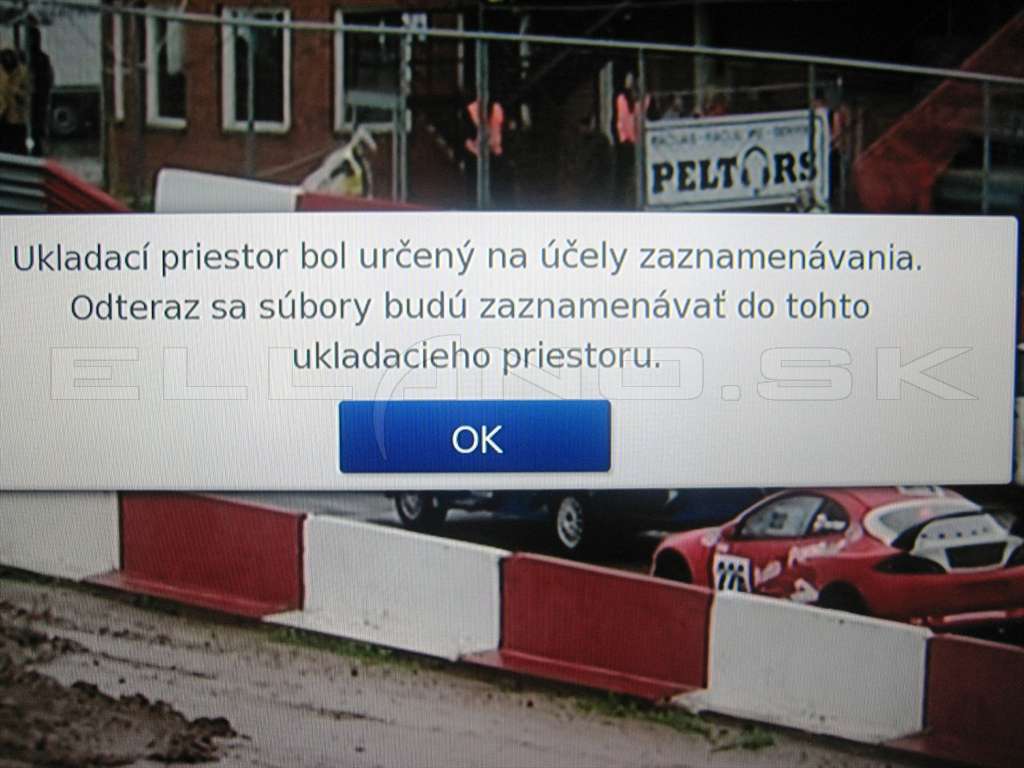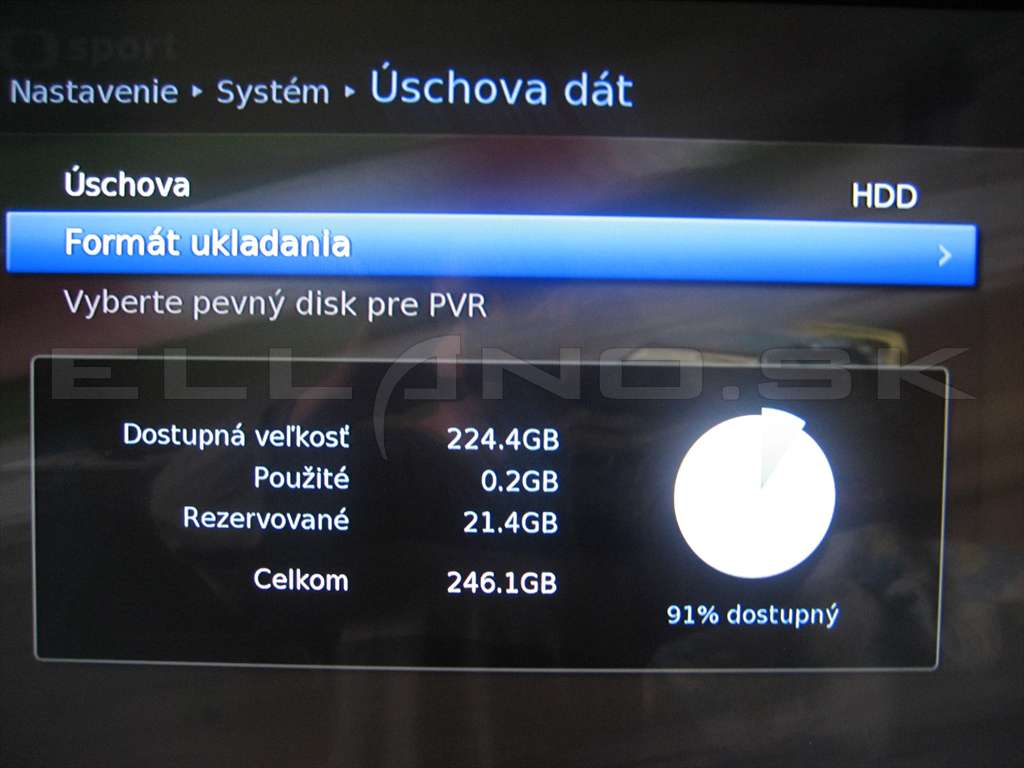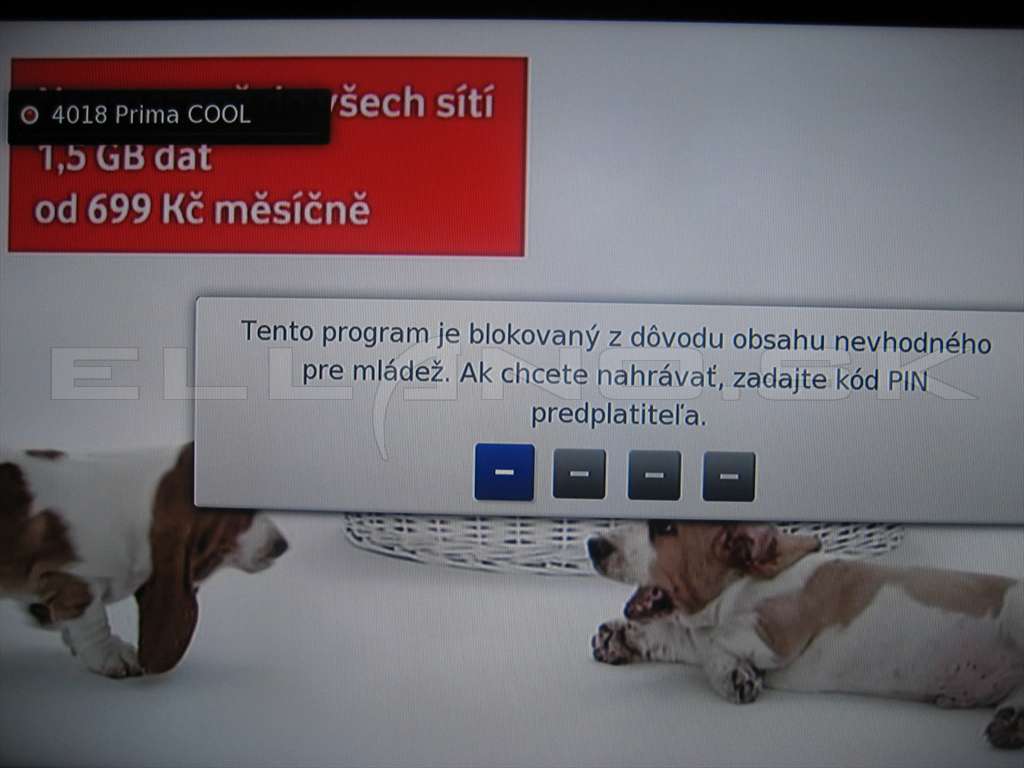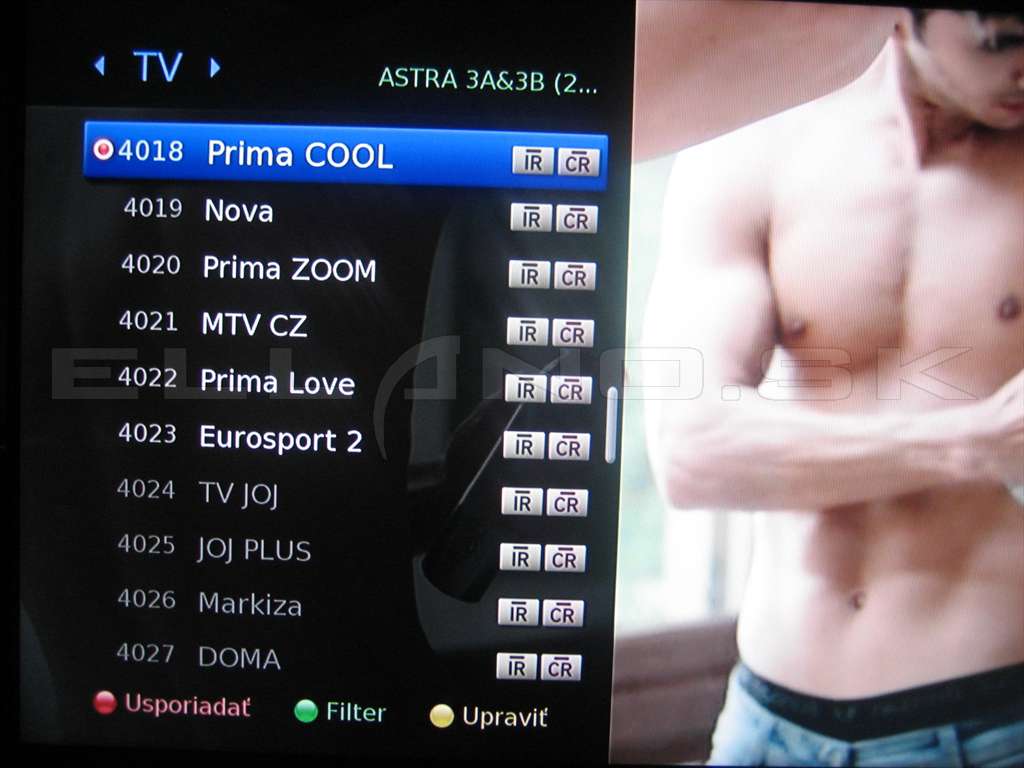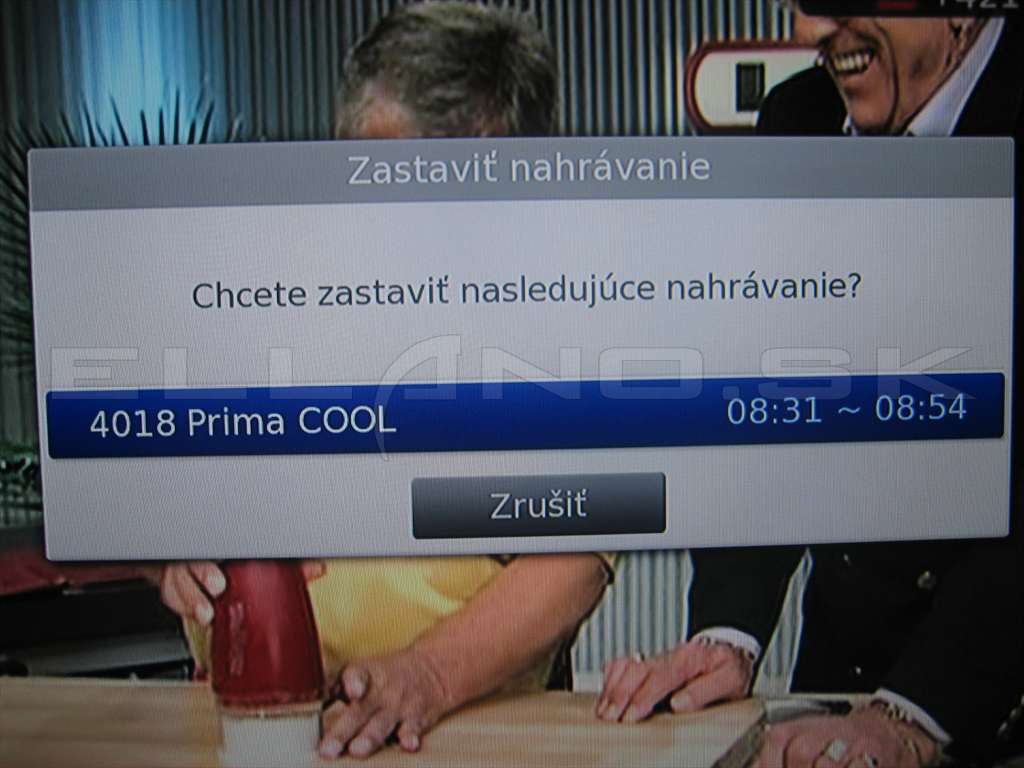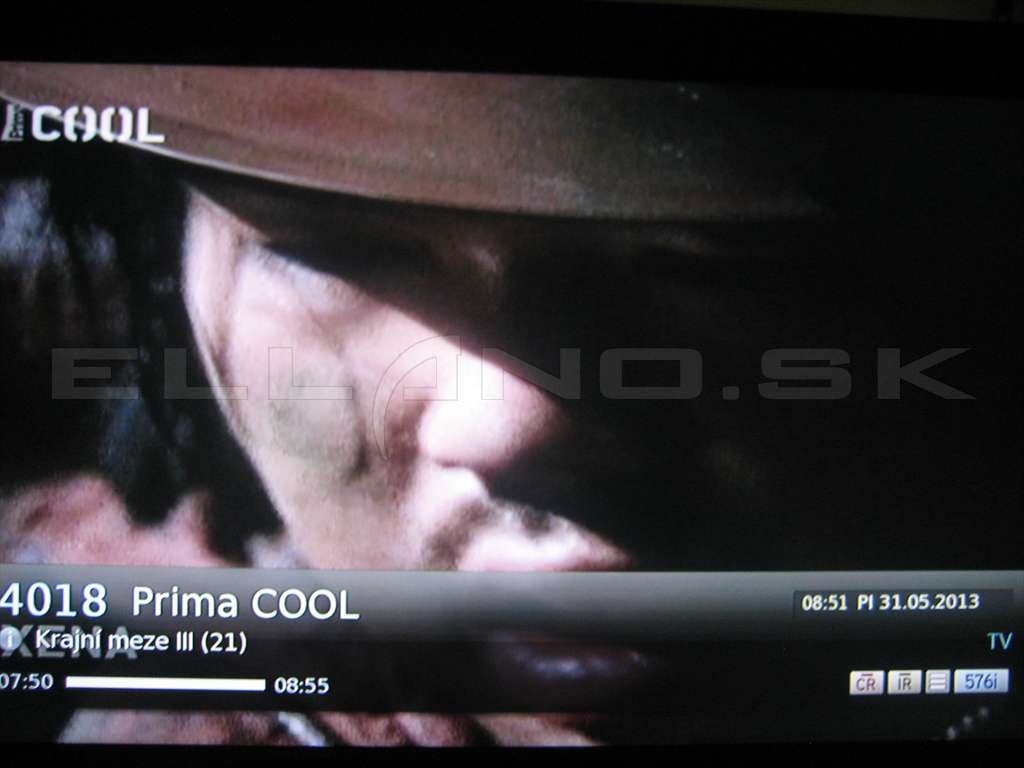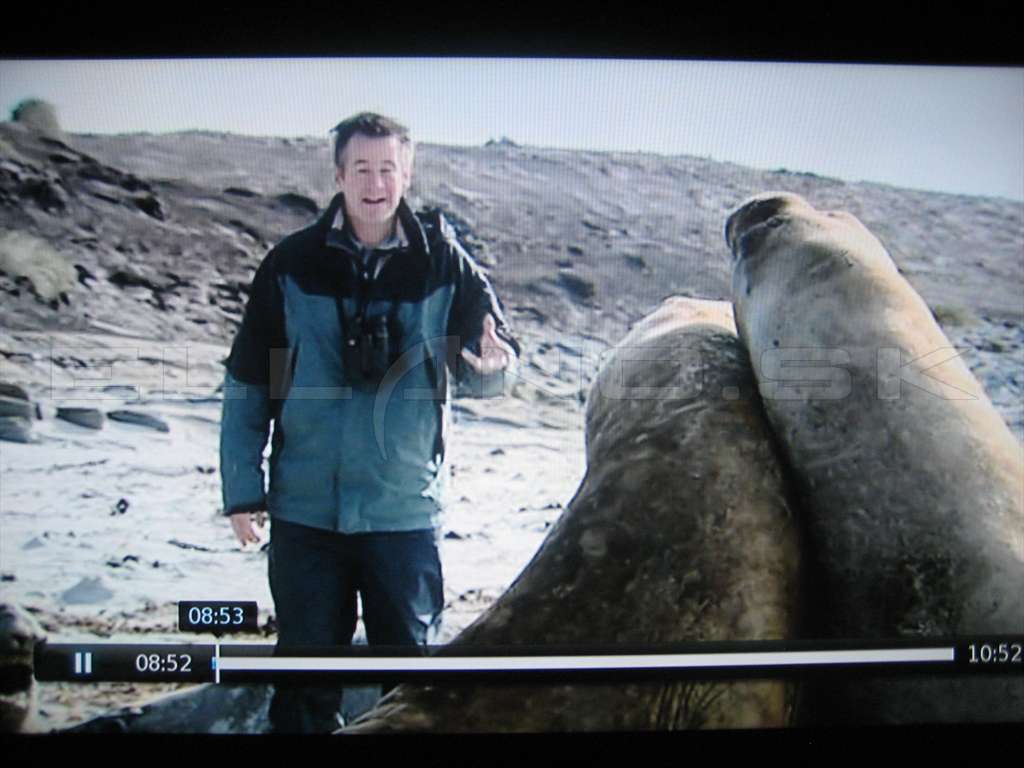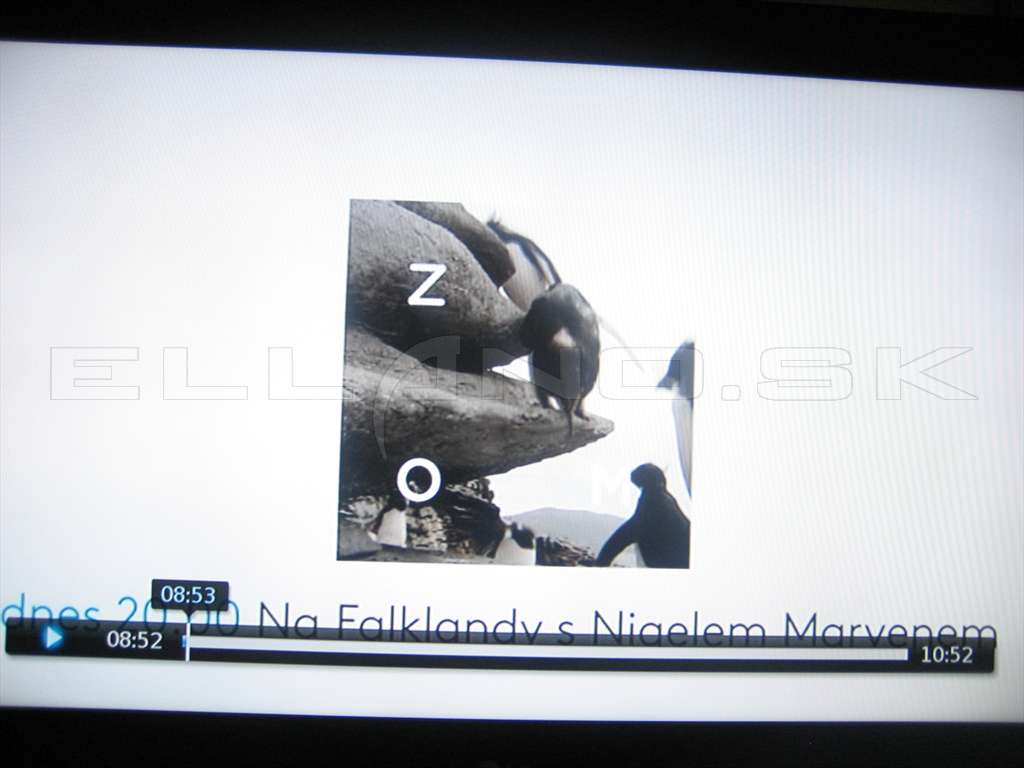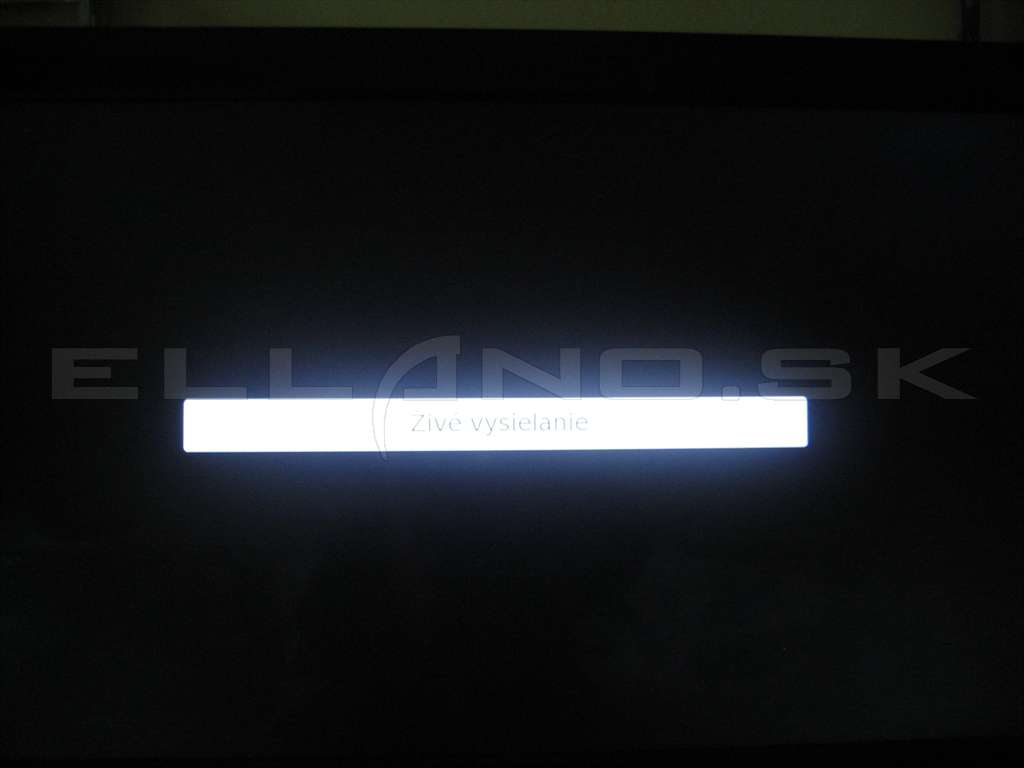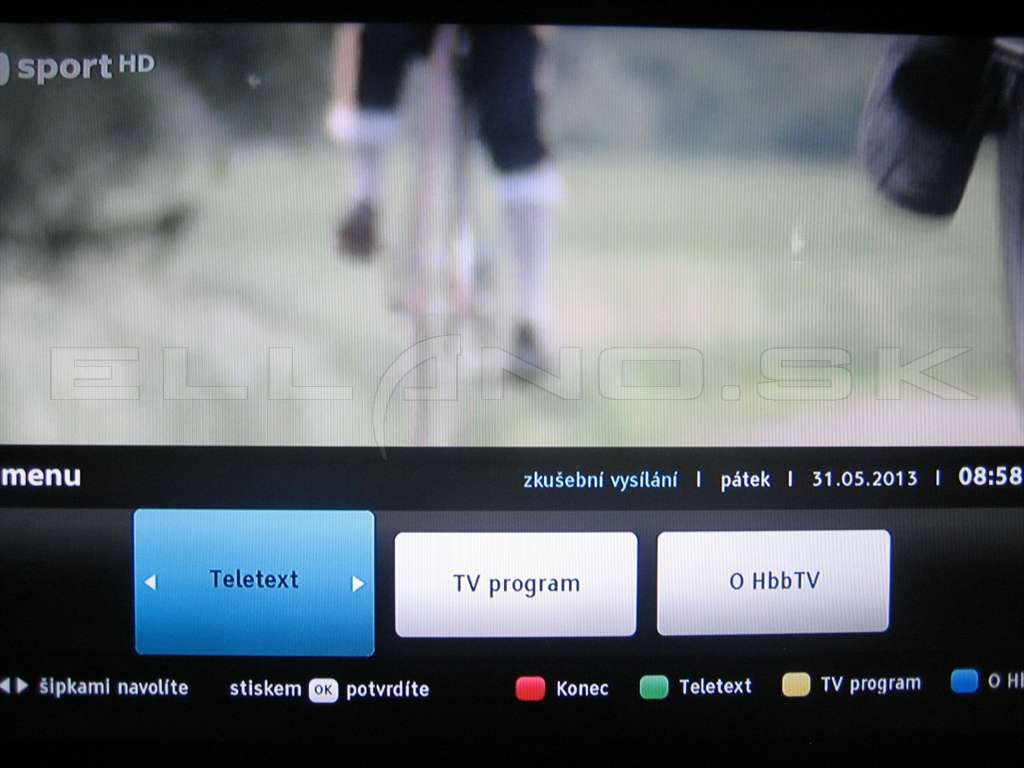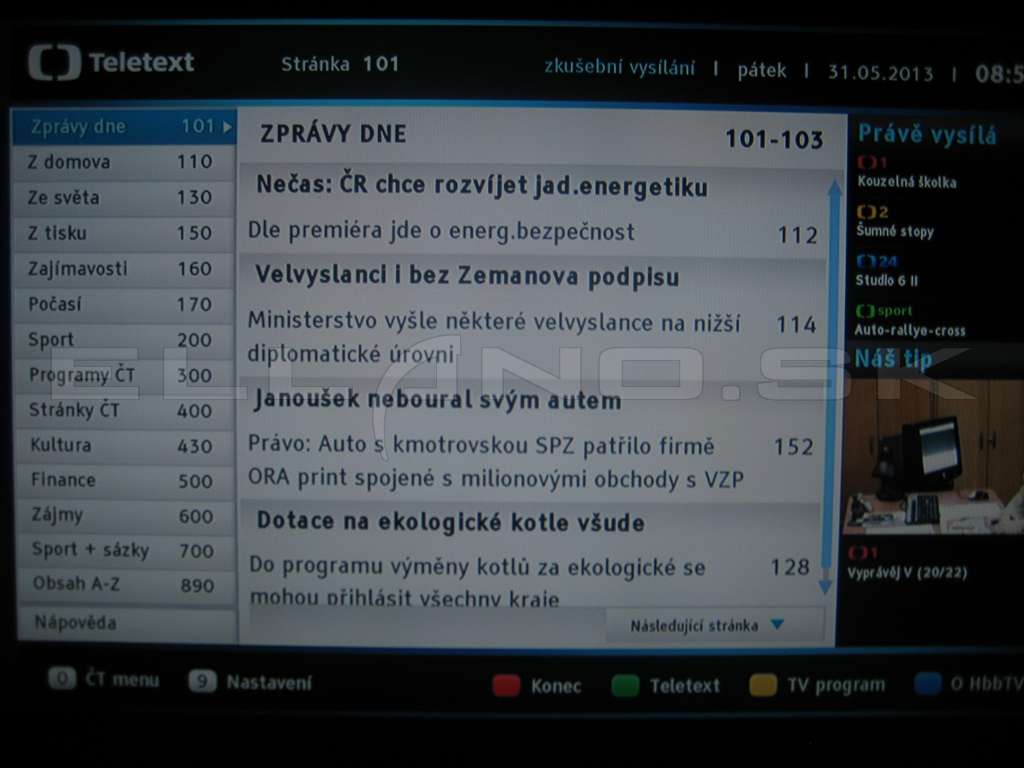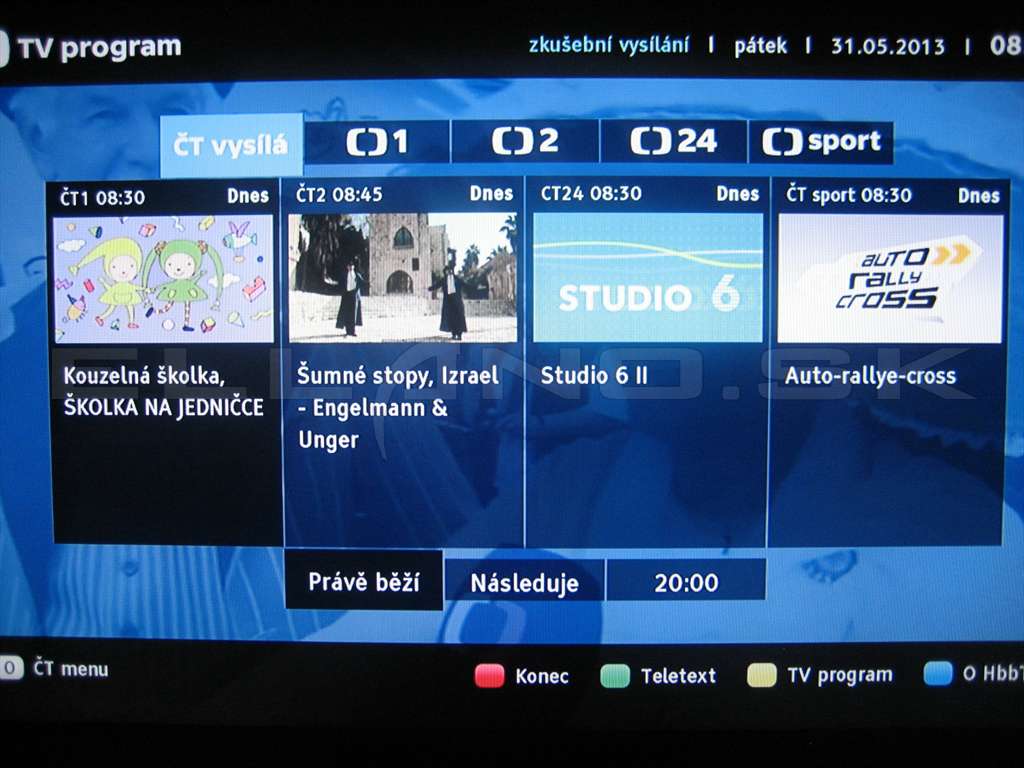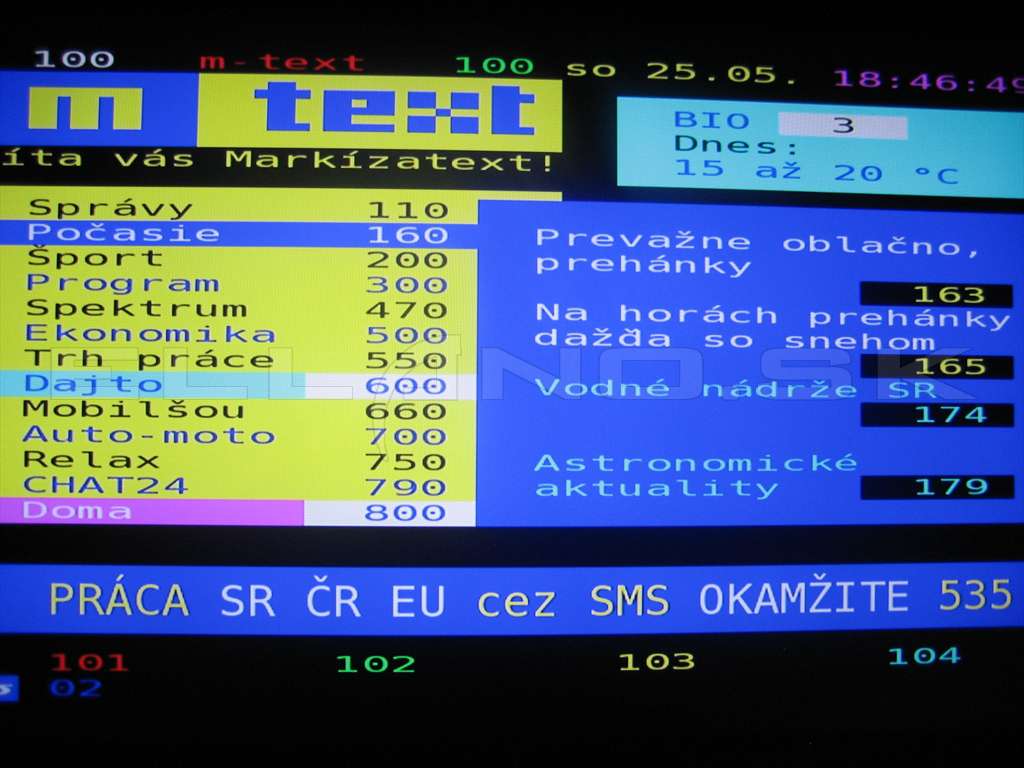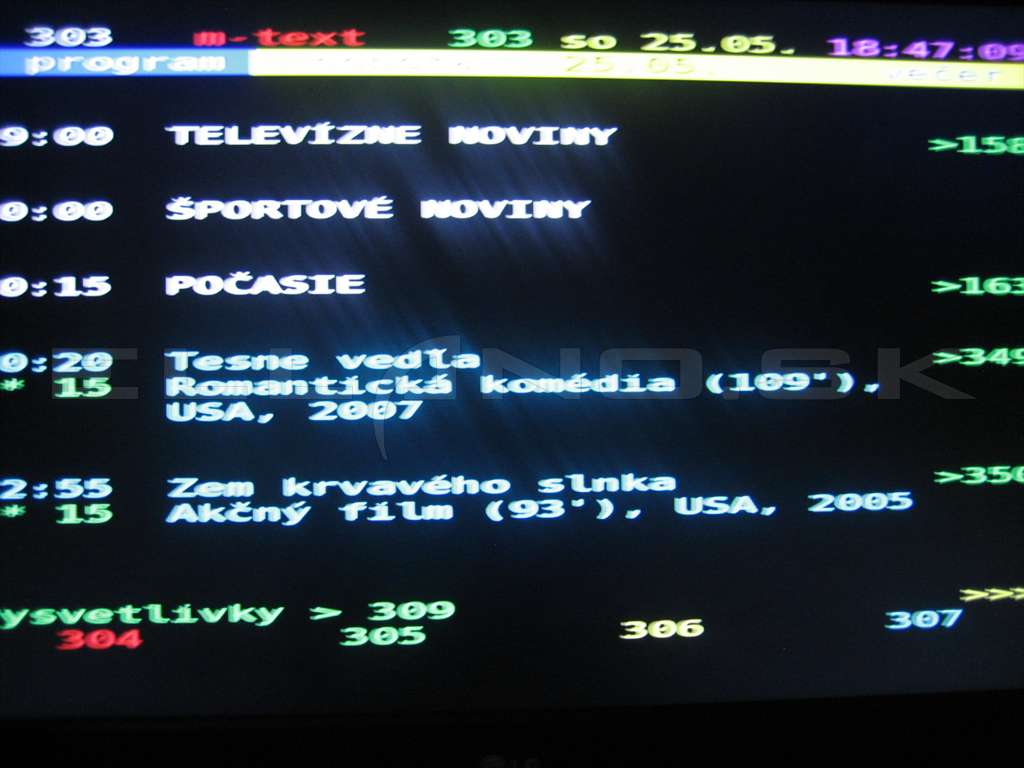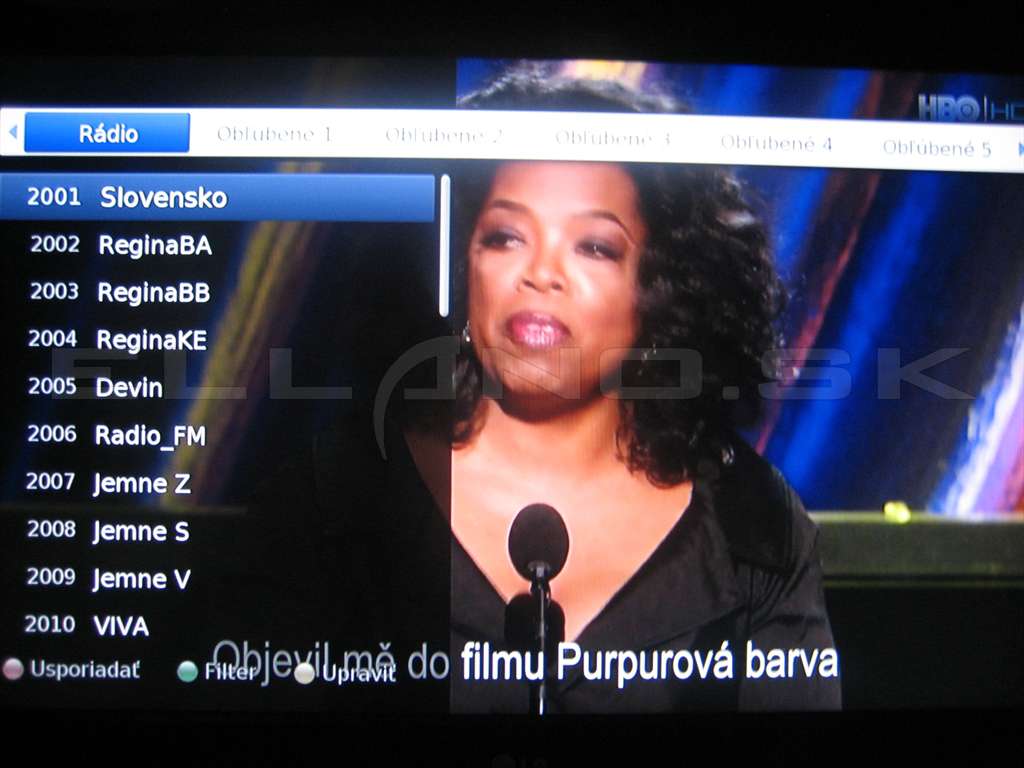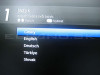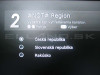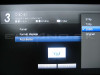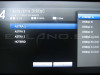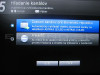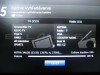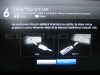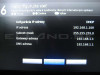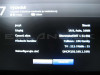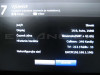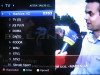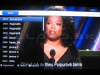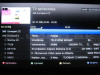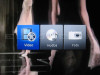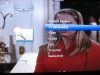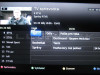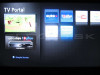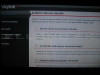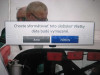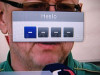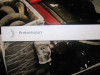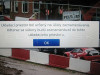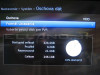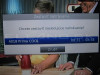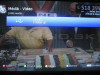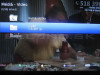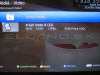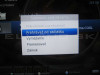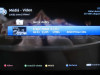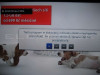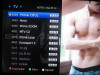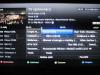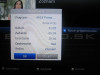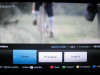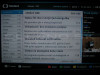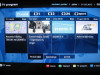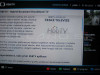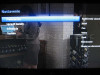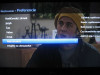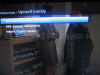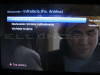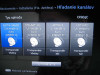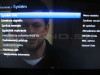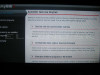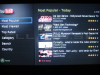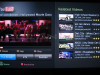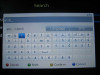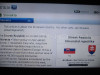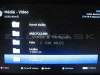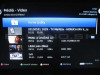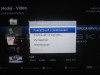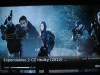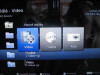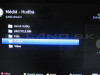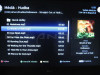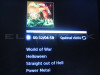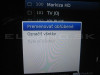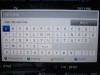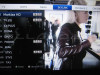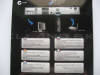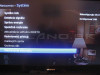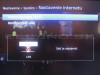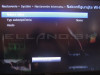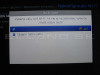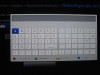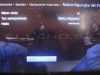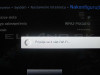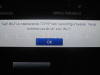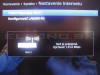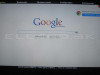Humax IRHD 5100 S - Recenzia
TopFun, YouTube, FastScan, HbbTV
V dnešnej recenzii Vám predstavím jeden z najlepších HD digitálnych satelitných prijímačov Skylink ready s čítačkou Irdeto od svetoznámej firmy HUMAX s označením HUMAX IRHD 5100 S.
Myslím že preto najlepší, lebo má veľmi dobrú kvalitu obrazu SD aj HD programov a výbornú spoľahlivosť. Certifikovaná čítačka Irdeto v prijímači, Vám zabezpečí bezproblémový chod prijímača z dekódovacou kartou Skylink Irdeto alebo Skylink ICE, vďaka integrovanej čítačke Irdeto nemá problém ani s kartami typu M7.
O softvéri, problematickom presune kanálov a nhrávaní sa o tomto prijímači popísalo dosť negatívneho, preto sa Vám bude nsažiť priblížiť situáciu ako pracuje tento prijímač s najnovším softvérom, kde sú tieto veci vyriešené.
Prijímač obsahuje aj niekoľko internetových aplikácii viac sa dočítate už v samotnej recenzii.
Parametre:
HD Rozlíšenie do1080i
Voľba formátu obrazu 4:3, 16:9
Teletext
Titulky
EPG programový sprievodca
Časovač
Zabudovaný dekodér: Irdeto
CI sloty: ÁNO 1
Konektor SCART: ÁNO 1
Tuner 1: DVB-S2
Displej: Áno
České menu: Áno
České EPG: Áno
Harddisk zabudovaný: Nie
Harddisk príprava: externé USB
DiSEqC: 1.0 a 1.2
TV modulátor: Nie
Teletext: Ano
Podpora titulkov: Áno
PIP obraz v obraze: Nie
Prepínanie formátu obrazu: Áno
Časovač pre nahrávanie: Áno
Dig. výstup zvuku KOAX: Nie
Rodičovský zámok: Áno
Podpora MP3: Áno
Podpora JPEG: Áno
Podpora DiVX: Áno
Podpora YouTube: Áno
Hry: Nie
Dig. výstup zvuku OPTIKA: Ano
Konektor HDMI: Áno
Konektor Loop Through: Nie
Konektory kompozitný RCA: Ano
Konektory komponentný YPbPr: Nie
Konektor SVHS: Nie
Konektor RJ45 Ethernet: Áno
Konektor RS-232: Nie
Sieťový vypínač: Nie
Podpora DiSEqC 1.0, 1.2, USALS
Farba: čierna
Rozmery 280 x 45 x 200 mm
Hmotnosť 1,3 kg
Spotreba energie max 31W, v poh. režime pod 0,5 W
Balenie a dodávané príslušenstvo:
1x prijímač Humax IRHD-5100S
1x diaľkové ovládanie
1x HDMI kábel
3x podrobný manuál CZ/SK
2x AAA batérie
Predný panel:
Na prednom panely prijímača sa nachádza:
- 4-miestny sedemsegmentový displej zelenej farby
- 3x signalizačné LED diódy (červená- standby, zelená- TV, žltá- rádio)
- IR čidlo na snímanie povelov diaľkového ovládača
Tlačidlá:
Power- zap. a vyp. prijímača
OK- potvrdzovacie tlačidlo
TV/rádio- prepínanie tv a radio satelitného vysielania
Menu- vstup do menu prijímača
Guide- zobrazenie EPG (elektronického programového sprievodcu)
Pod odkolopným predným panelom sa nachádza:
1x tlačidlo reset (slúži na reštart prijímača v prípade zamrznutia firmware)
1x USB port 2.0 na pripojenie externého HDD alebo USB kľúča
1x šachta na CI modul
1x čítačka kariet Irdeto(karta sa vkladá čipom dole)
Zadný panel:
Na zadnom panely prijímača sa nachádza:
1x LNB IN(pripojenie paraboly)
1x SCART
3x AV cinch audio/video
1x SPDIF
1x HDMI
1X USB 2.0
1x ethernet
1x sieťový kábel (napevno pripojený)
Diaľkové ovládanie prístroja:
Diaľkové ovládanie je dobre tvarované, dobré sa drží v ruke. Tlačidlá sú tiché a dobre reagujú. Trochu netradične ďaleko od stredového kríža ovládača je umiestnené tlačidlo menu(až pod tlačidlomč.9). Ovládanie má vynikajúcu smerovosť (nemusíte ho smerovať priamo na prijímač).
Zapnutie prijímača:
V prijímači som mal najnovšiu dostupnú verziu firmware a to:FW 1.01.27 z 3. januára 2013
1. V prvom nastavení nastavíte jazyk prijímača, nechýba samozrejme slovenčina aj čeština.
2. V druhom okne zvolíte región pre vyhľadávanie kanálov, pomocou funkcie fastscan, ktorá Vám vyhľadá a zoradí kanály Skylink.
3.Prevediete nastavenie zobrazovania, máte na výber rozlíšenie 576p/720p alebo 1080i
4.V ďalšom nastavení prevediete nastavenie DiSEqC prepínača, podľa toho ako ho máte zapojený.
5.V následnej ponuke potvrdíte vyhľadanie kanálov, prijímač Vám nastaví a zoradí programy z družíc Astra 23,5E a Astra 19,2E. Vyhľadanie programov bolo rýchle.
6.V ďalšom kroku nastavíte pripojenie prijímača ku internetovej sieti. Ja som mal pripojenie pomocou ethernetu a LAN kábla.
Prijímač sa dá pripojiť ku internetovej sieti aj prostredníctvom wifi USB adaptéra HUMAX.
(Postup pripojenia wifi usb adaptéra popíšem nižšie v recenzii).
7.Nastavenia ukončíte v bode č.7 kde Vám prijímač zhrnie nastavenie prijímača. Kliknutím na voľbu ukončiť, ukončite nastavenia prijímača a prijímač môžete používať. Pokiaľ máte vloženú dekódovaciu kartu Skylink v čítačke kariet (čipom dopredu a dole), tak Vám po pár sekundách naskočí obraz aj na kódovaných programoch Skylinku.
Infobar zobrazuje tieto informácie:
- názov programu
- názov práve vysielaného programu
- grafický ukazovateľ priebehu vysielaného programu
- čas kedy program začal a do kedy trvá
- aktuálny dátum a čas
- skupinu ikon ktoré zobrazujú informácie o vysielanom programe ako:
HD, rozlíšenie, rodičovský zámok, kódovací systém programu, teletext a typ zvukovej stopy (dolby..)
Menu:
Hlavné menu prijímača pozostáva z týchto siedmych položiek:
1.Zoznam Kanálov
2.TV sprievodca
3.Video
4.Hudba
5.Foto
6.TV portál
7.Nastavenie
1.Zoznam Kanálov
Po vstupe do tejto položky Vám zobrazí prehľad programov. Tento zoznam vyvoláte aj stlačením tlačidla OK na diaľkovom ovládači.
Programy sú v tomto zozname pri ladení funkciou fastscan zoradené od čísla 1, no nedá sa meniť poradie programov. Napriek tomu si môžete z naladených programov vybrať a priradiť ich do favoritnej skupiny, kde si ich môžete zoradiť podla seba a od čísla jeden. Takže kľudne si môžete vytvoriť Favoritnú skupinu s názvom napr. Skylink, "nahádzať" si do nej všetky Skylink stanice a môžete si ich zoradiť podľa svojej lubovôle, čo je však hlavné, pod číslami aké Vy chcete. Favoritných skupín môžete mať 5. Vytvorenú favoritnú skupinu programov si môžete premenovať. Ja som ju pomenoval v tomto prípade SKYLINK a zaradil do nej programy od tohto providera, tak ako som zvyknutý, čiže napr. pod 1 mám STV1, pod 2. zase STV2 a pod.
Pokiaľ naladíte programy manuálne(nie pomocou funkcie fastscan) tak Vám ich do zoznamu zaradí od čísla 4000 a môžete ich presúvať podľa seba a aj zoraďovať do favoritných skupín.
2.TV sprievodca
V položke TV sprievodca sa Vám zobrazí EPG(elektronický programový sprievodca), ktorý Vám zobrazí TV program jednotlivých TV staníc na 7dní.
Pomocou EPG si môžete načasovať aj nahrávanie. EPG si môžete zobraziť aj tlačidlom Guide na diaľkovom ovládači.
3.Video
V tejto položke hlavného menu prehráte videa, nahrávky a filmy uložené na USB alebo externom HDD.
Prijímač prehráva z USB pamäťového média pripojeného do USB portu prijímača. Malé USB kľúče prijímač nenačíta, no z 8GB USB kľúča mi už prehral všetko čo som spustil.
Prehrávanie bolo bezproblémové na USB z formátom NTFS ,FAT32 aj ext3.
Prijímač mi prehral množstvo rôznych video formátov viď. screeny:
MKV, DIVX, XVID aj TS formát nahratý na inom prijímači. Hravo si poradí vo filmoch aj z 5.1 zvukom. Videá môžete pozastaviť aj posúvať dopredu i dozadu.
4.Hudba
V položke hudba Vám zobrazí hudobné súbory uložené na Vašom USB pamäťovom médiu.Ja som skúsil prehrávať formát MP3, ktorý prehralo taktiež bez problémov.
5.Foto
V tejto položke sa Vám zobrazia Vaše fotografie alebo obrázky vo formáte JPG. Obrázky sú zobrazované formou prezentácie.
6.TV portál
Tv portál je špeciálna položka menu v ktorej sú umiestnené aplikácie ku ktorým musíte mať prijímač pripojený ku internetovej sieti.
Prijímač môžete pripojiť ku internetovej sieti :
- Ethernetovým pripojením pomocou LAN kábla
- Wifi pripojením prostredníctvom wifi USB adaptéra HUMAX, ktorý si môžete taktiež dokúpiť ku prijímaču.
Skôr ako prejdeme ku samotným internetovým aplikáciam, vysvetlím Vám ako pripojiť prijímač ku internetovej sieti prostredníctvom wifi USB adaptéraHUMAX.
Balenie wifi USB adaptéru obsahuje:
- wifi USB adapter HUMAX
- manuál
- CD zo systémovými ovládačmi pre pripojenie adaptéra ku PC

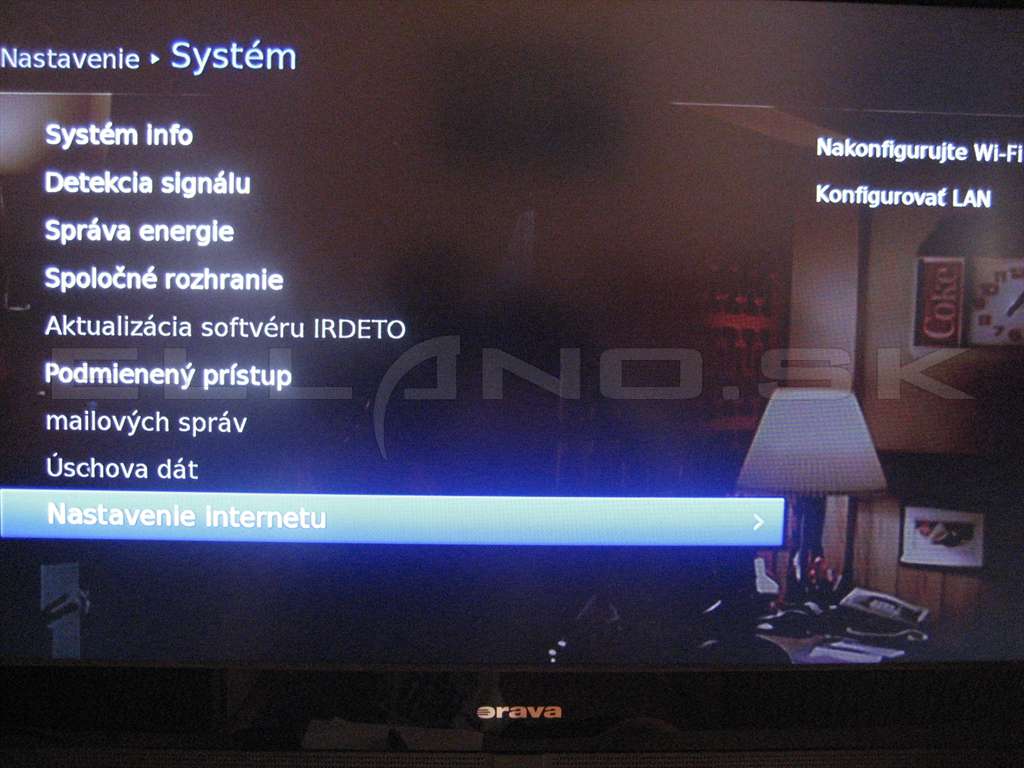
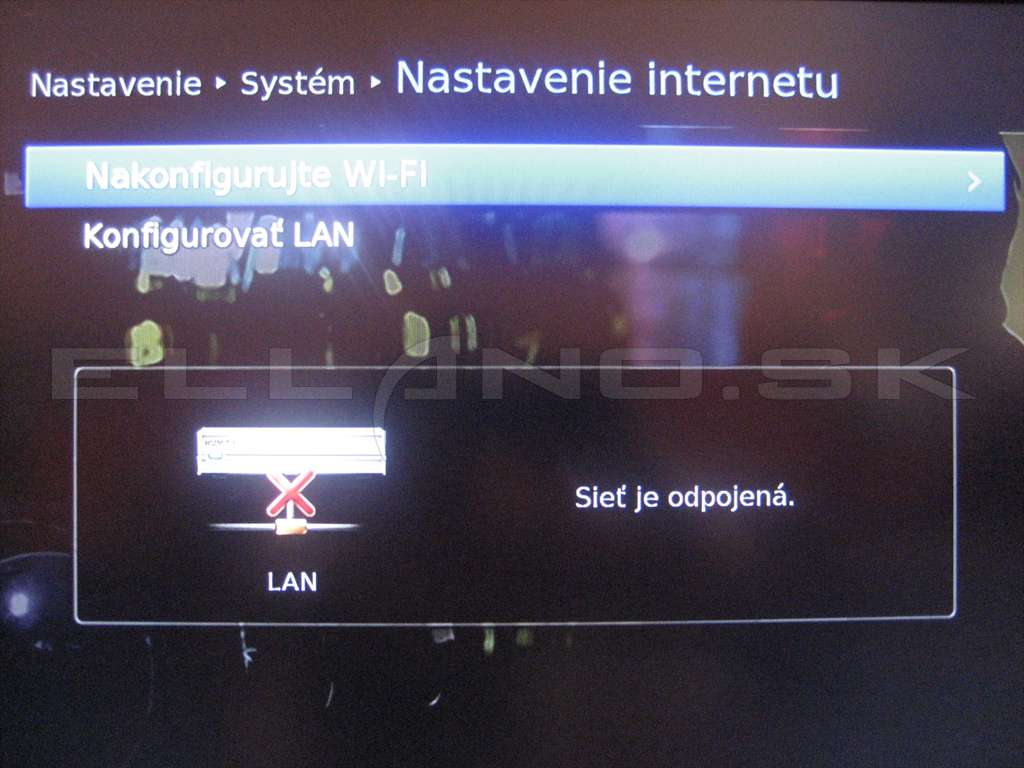
Wifi USB adaptér pripojíte ku prijímaču nasledovným spôsobom:
1. Zasuňte wifi USB adaptér do zadného USB portu prijímača.
2. Vojdite diaľkovým ovládačom do: menu/Nastavenie/Systém/Nastavenie internetu/Nakonfigurujte Wi-fi.
3. Tam prejdete na položku Názov siete a stlačíte šípku doprava na diaľkovom ovládači.
4. Spustí sa automatické prehľadávanie wifi siete a vyhľadá Vám všetky dostupné wifi siete.
5. Zo zoznamu vyhľadaných wifi sieti si podľa názvu siete vyberiete tú Vašu a potvrdíte ju tlačidlom OK na diaľkovom ovládači.
6. Po potvrdení Vašej siete Vám do okna nastavenia wifi siete automatický zobrazí názov siete aj typ šifrovania siete.
7. Prejdete na položku Heslo a potvrdíte ju šípkou do prava, zobrazí sa Vám virtuálna klávesnica pomocou ktorej zadáte heslo Vašej wifi siete. Po zapísaní hesla ho uložíte žltým tlačidlom Potvrď.
8. Prejdete na volbu Potvrdiť na spodu okna a potvrdíte ho tlačidlom OK na diaľkovom ovládači.
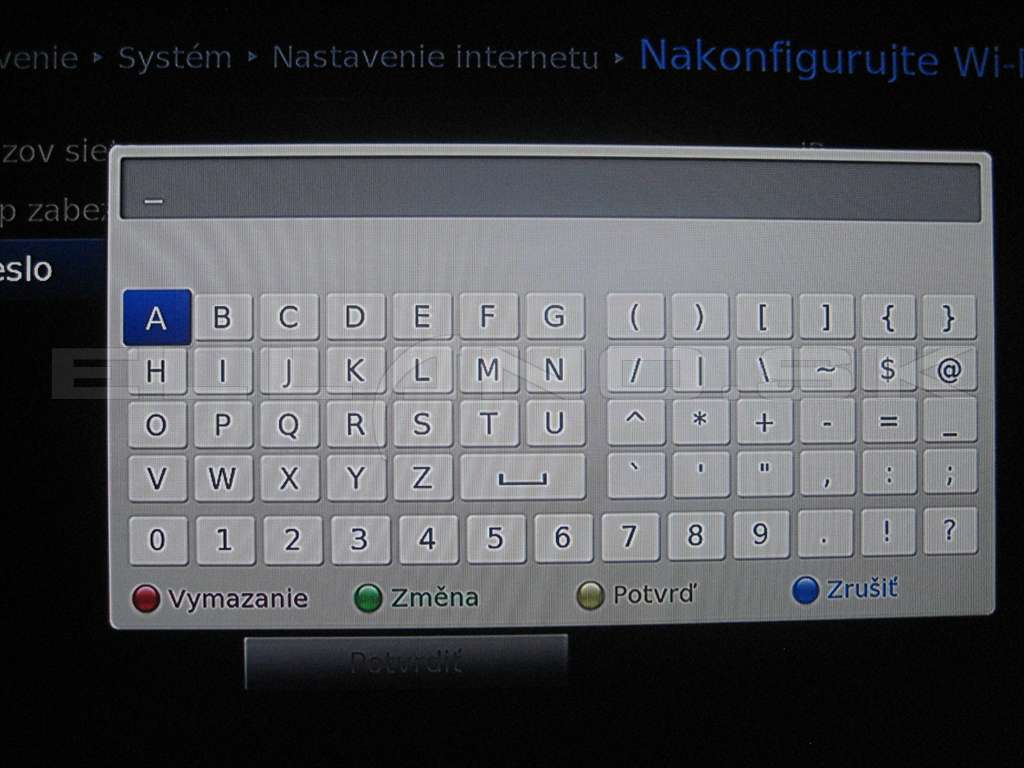
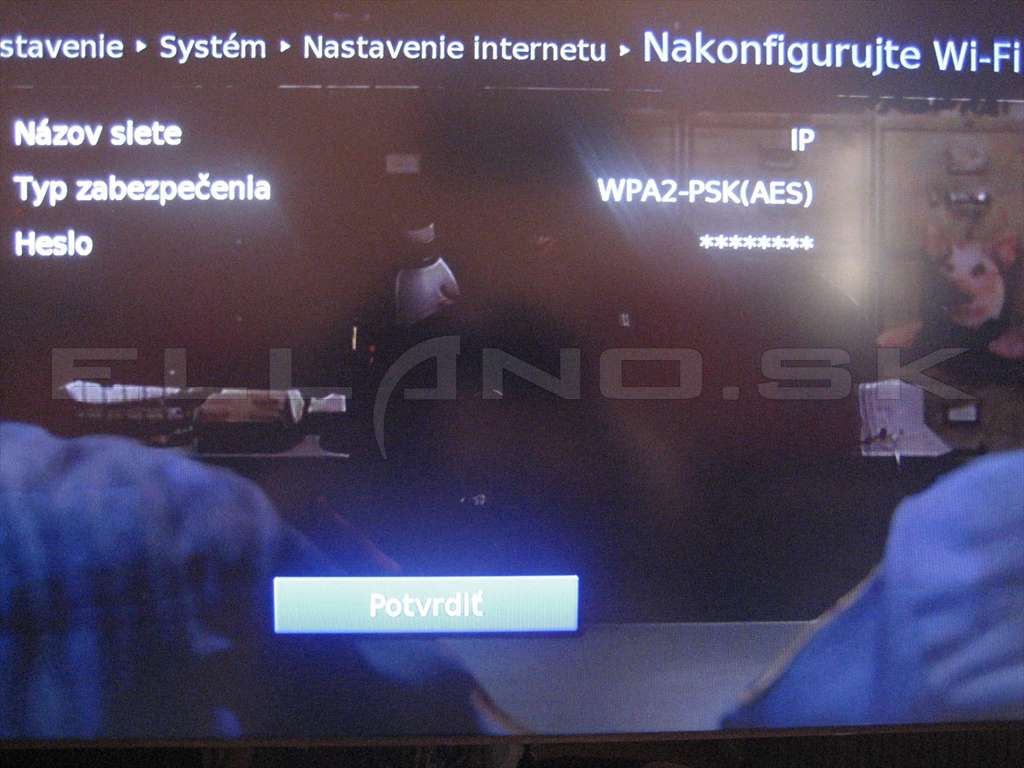
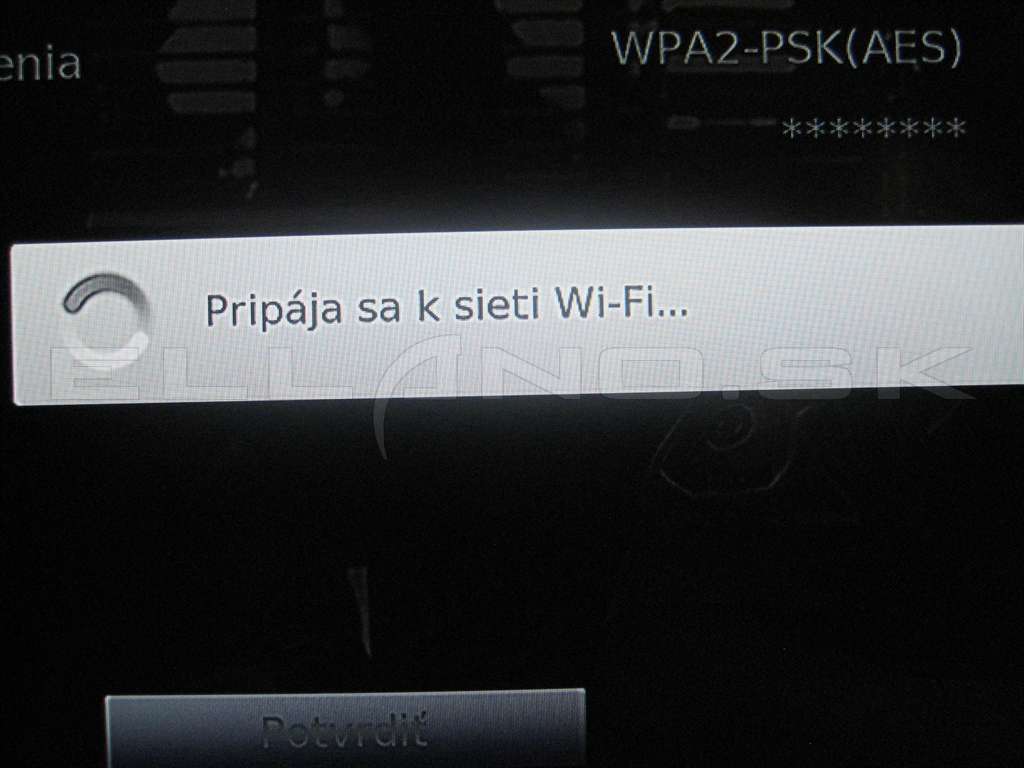
Následne sa Vám prijímač pripojí prostredníctvom wifi USB adaptéra ku Vašej internetovej sieti.
Wifi USB adaptér HUMAX na pripojenie ku wifi internetovej sieti si môžete taktiež zakúpiť v eshope ELLANO.SK
Pokiať máte prijímač pripojený ku internetu môžete začať využívať aplikácie v položke TV portal. Po vstupe do tohto menu nájdete tieto položky:
Skylink: cez túto položku sa dostanete priamo na webovú stránku Skylinku.
Topfun: je interaktívna videopožičovňa filmov viac info na www.topfun.cz
"Humax ako prevádzkovateľ TV portalu pre prijímače Humax IRHD 5100 oznámil že do 31.7. 2013,bude ukončená podpora služby Topfun v prijímačoch Humax, ako dôvod uvádza nerenatbilitu, malý počet užívateľov služby pripájajúce sa cez Humax TV portal
k službe Topfun. Po ukončení tejto služby nieje zatiaľ plánovaná iná služba VOD v prijímačoch Humax."
Toľko zatiaľ oficiálne stanovsko dovozcu týchto prijímačov.
Youtube: nájdete tu aj veľmi populárny prehrávač videí z portálu Youtube.
Funguje bez najmenších problémov.
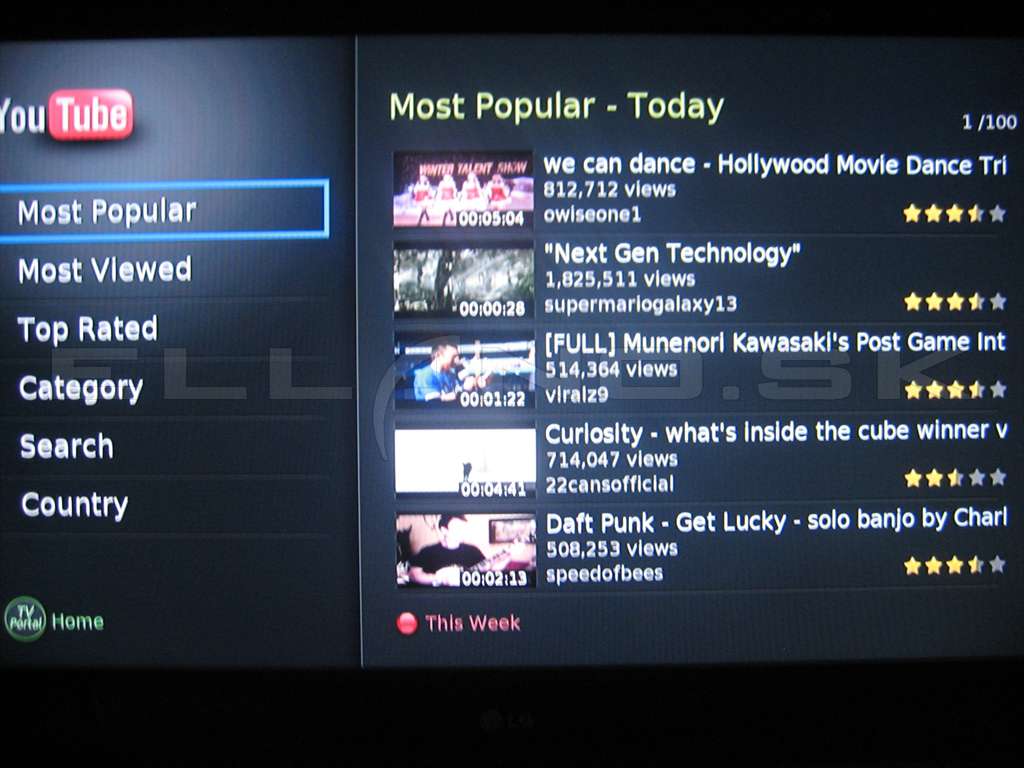
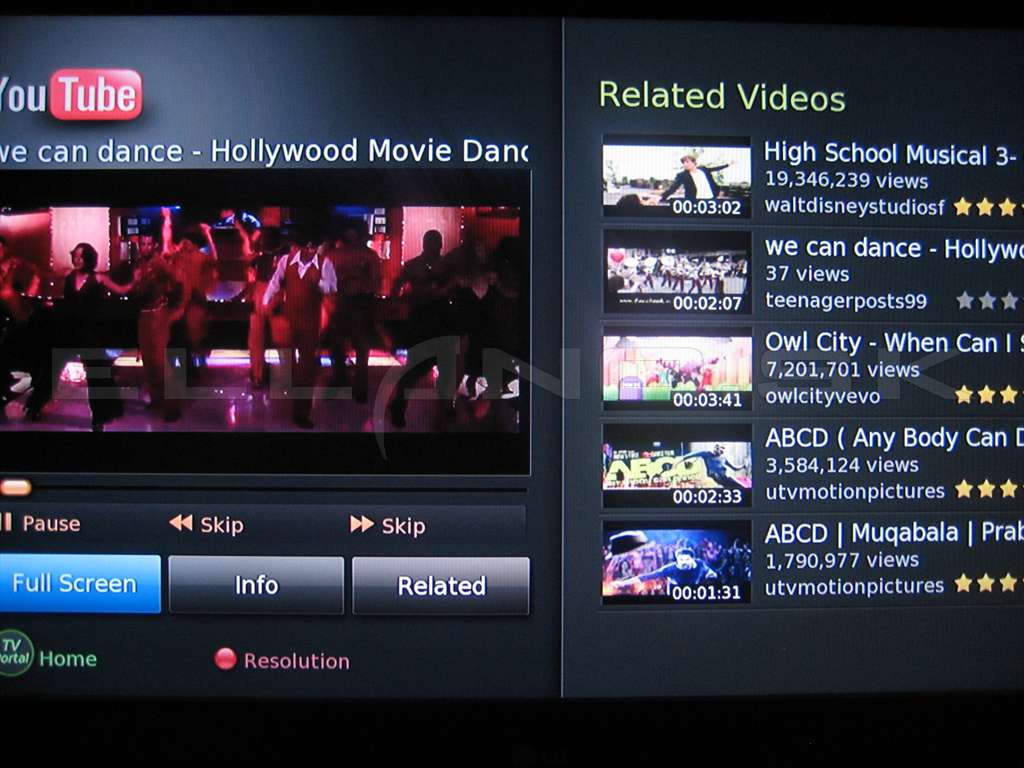
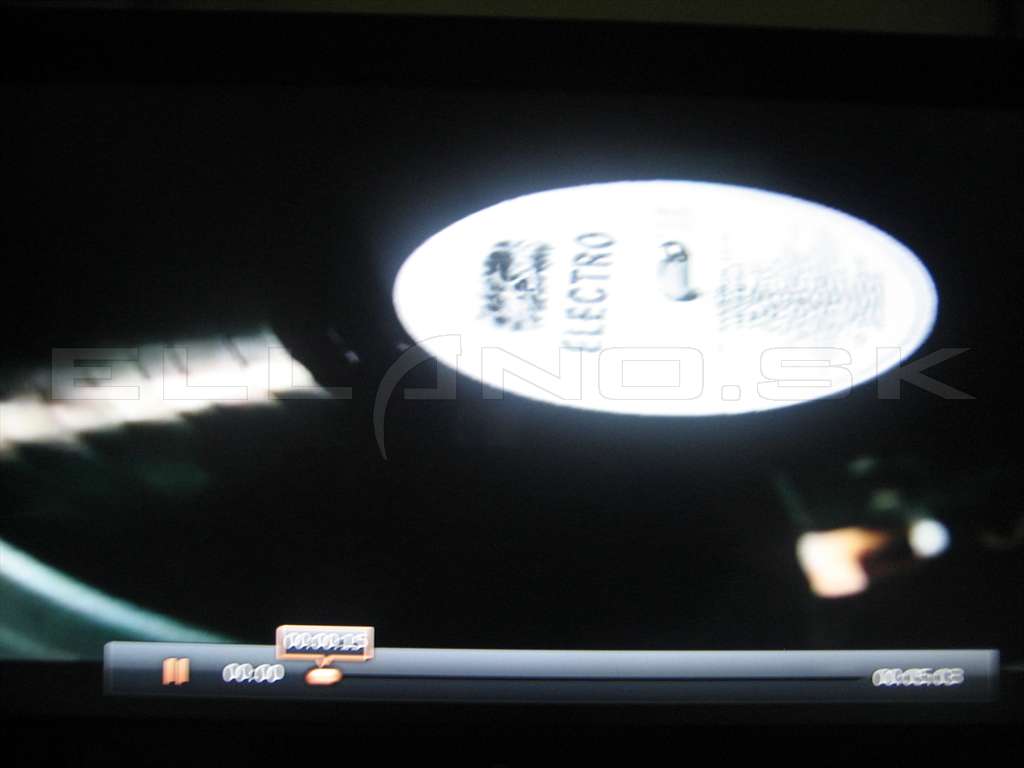
Videa prehráte podľa kategórií a taktiež si môžete vyhľadať a prehrať Vaše požadované video podľa názvu.
Picasa: je internetový prehliadač obrázkov.
Wikipédia: jedná sa o svetoznámu interaktívnu encyklopédiu pre prehliadanie a vyhľadávanie.
7.Nastavenie
V menu Nastavenie nájdete štyri položky:
Preferencie- nájdete tu nastavenia rodičovskéj zámky, jazyka, času , videa, zvuku a nahrávania.
Upraviť kanály- v tejto položke môžete editovať naladené programy a zaraďovať do favoritných skupín.
Inštalácia-v tejto položke prevediete nastavenie paraboly(DiSEqC) a vyhľadáte satelitné programy.
Systém- rôzne systémové nastavenia a správa dekódovacej karty.
Nahrávanie:
Nahrávanie na tomto prijímači je bezproblémové, ale má svoje špecifiká.
Myslím to tak, že ak chcete nahrávať musíte mať USB pamäťové médium z väčšou kapacitou ako 40GB a musí byť vo formáte EXT3.
Čiže ak máte externý HDD z kapacitou väčšou ako 40GB a nie je vo formáte EXT3, môžete si ho naformátovať po pripojení ku prijímaču v menu/Systém/Úschova dát/Formát ukladania, alebo Vás vyzve po pripojení prijímač sám viď. Screeny.
Pokiaľ potvrdíte áno pri ponuke na formátovanie, prijímač bude požadovať vaše nastavené heslo rodičovskej zámky prijímača. Prednastavené je 0000 teda štyri nuly.
Zadáte názov pripojeného disku a potvrdíte žltým tlačidlom potvrdiť.
Formátovanie externého HDD je pomerne rýchle.
Po naformátovaní disku už môžete nahrávať. Prijímač nahráva kódované programy- kódovane a FTA programy – nekódovane. Nahrávať môžete jeden program a druhý môžete v rámci toho istého transpordéru pozerať. Nahrávať môžete okamžite alebo si môžete načasovať nahrávanie pomocou EPG. Nahrávanie v standby režime je tak isto bez problémov. Počas nahrávania sa Vám zvýraznia programy umiestnené na rovnakom transpordéry ako nahrávaný program , čo Vás nasmeruje ktoré programy môžete sledovať počas nahrávania.
Pokiaľ bude prijímač požadovať PIN kód poskytovateľa, tzn. že musíte zadať PIN kód Vašej Skylink karty ten si môžete zmeniť a upravovať na webovej stránke Skylinku v uživateľských nastaveniach karty :
https://registrace.skylink.cz/cms_eshop/GOB_ChangeLang.do?language=SK
Nahraté programy nájdete a môžete si ich prehrať v menu/Video.
Nahrávku môžete posúvať dopredu aj dozadu šípkami do boku na diaľkovom ovládači.
Thimeshift:
Thimeshift Vám bude fungovať iba z pripojeným externým diskom vo formáte EXT3 pripojeným ku prijímaču a aktivovaní voľby v Menu/Nastavenia/Nahrávanie/Nahrávanie s časovým posunom na zap.
Po aktivovaní tejto voľby Vám prijímač automatický nahráva program na ktorý prepnete a vysielanú reláciu si môžete spätne pretočiť až do doby prepnutia na tento program. Pokiaľ stlačíte tlačidlo pauza tak sa Vám pozastaví obraz vysielanej relácie, pričom prijímač ho ďalej nahráva. Po opätovnom stlačení tlačidla pauza sa Vám relácia spustí od miesta navolenia pozastavenia programu tlačidlom pauza.
HbbTV (Hybrid Broadcast Broadbad TV):
V tejto verzii FW už je plné funkčná funkcia HbbTV, jedná sa o informácie prostredníctvom satelitného vysielania a internetu.
U nás zatiaľ vysielajú z HbbTV iba programy ČT. No nemeckých programov na Astre 19,2E z HbbTV je veľa a poskytujú rôzne interaktívne informácie: počasie, šport, spravodajstvo, zaujímavosti a pod. U HbbTV českej ČT1 funguje dokonca už aj archív, takže môžete bezproblémov pozerať cez túto funkciu relácie tejto stanice z jej archívu.
Teletext:
Teletext je plne funkčný a je diakritický zobrazovaný správne.
Rádio:
Prijímač môžete využiť aj na počúvanie satelitných rádií vo výbornej kvalite.
Záver:
Prijímač mi počas testovania ani raz nezamrzol a jeho chod bol bezproblémový. Ide o naozaj spoľahlivý prijímač s minimom reklamácií, preto na neho poskytujeme až 3 ročnú záruku.
Spoľahlivo nahrával aj pri načasovaní cez EPG, nahráva aj v stanby režime. Prehrá veľké množstvo video formátov a tým si môžete prehrať obľúbený film z USB kľúča. Po pripojení prijímača ku internetovej sieti môžete využívať i ďalšie jeho funkcie. Prijímač HUMAX IRHD 5100S je dobrá voľba ak chcete sledovať veľmi dobrú kvalitu obrazu a využívať sledovanie satelitnej televízie pomocou dekódovacej karty Skylink. O správny a bezproblémový chod dekódovacej karty Skylink Irdeto, alebo Syklink Irdeto ICE sa stará licencovaná čítačka kariet Irdeto.
Prijímač HUMAX IRHD 5100S aj wifi USB adaptér HUMAX si môžete zakúpiť v eshope ELLANO.SK.
Dúfam že sa Vám recenzia páčila a že naďalej zostanete verný nášmu portálu a firme ELLANO.SK.